i-tec U3TRAVELDOCK User Manual
Displayed below is the user manual for U3TRAVELDOCK by i-tec which is a product in the Notebook Docks & Port Replicators category. This manual has pages.

P/N: U3TR AVELDOCK
User guide • Gebrauchsanweisung • Mode d’emploi
Manual de instrucciones • Manuale • Uživatelská příručka
Instrukcje obsługi • Užívateľská príručka • Vartotojo vadovas
Handleiding
USB 3.0 TRAVEL
DOCKING STATION
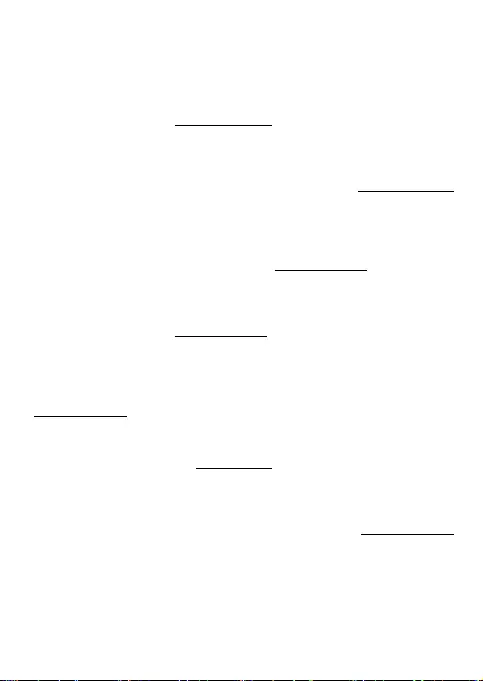
Quick Start / USB 3.0 Travel Docking Station
EN Please read the entire instruction manual carefully. Detailed manual is
available on our website www.i-tec.cz/en/ in the tab „Manuals, drivers“. In
case of any issues, please contact our technical support at:
support@itecproduct.com
DE Bitte lesen Sie das gesamte Handbuch sorgfältig durch. Die ausführ-
liche Gebrauchsanweisung ist auch auf unserer Webseite www.i-tec.cz/de/
unter „Benutzerhandbücher, Treiber“ bei diesem
Produkt zu finden.
Wenn
Sie Probleme haben, kontaktieren Sie bitte unser Support-Team unter:
support@itecproduct.com
FR Veuillez lire attentivement le manuel dans son intégralité. Un manuel
détaillé est disponible sur notre site www.i-tec.cz/fr/ sous l'onglet
"Manuels, pilotes". Si vous avez des problèmes, veuillez contacter notre
équipe support à support@itecproduct.com
ES Por favor, lea atentamente todo el manual. El manual detallado está dispo-
nible en nuestro sitio web, www.i-tec.cz/es/ bajo la pestaña "Manuales y con-
troladores" de este producto. Si tiene algún problema, póngase en contacto
con nuestro equipo de soporte en support@itecproduct.com
IT Leggere attentamente tutto il Libretto d’uso. Il Libretto d’uso è a disposi-
zione anche sulla scheda “Manuali e strumenti” del nostro sito web:
www.i-tec.cz/it/. In caso di pro
blemi rivolgersi al supporto tecnico:
support@itecproduct.com
CZ Prosíme o pečlivé přečtení celého manuálu. Podrobný manuál je
k dis pozici na našem webu www.i-tec.cz v zá ložce „Manuály, ovladače“
u tohoto produktu. V pří padě problémů se můžete obrátit na naši
tech-
nickou podporu: support@itecproduct.com
PL Upewnij się, że uważnie przeczytałeś instrukcji obsługi.
Szczegółowy
podręcznik jest dostępny na naszej stronie internetowej www.i-tec.cz/pl/
w zakładce "Instrukcje, ste
rowniki". W razie jakichkolwiek problemów,
skontaktuj się
z naszym serwisem pod adresem: support@itecproduct.com

Quick Start / USB 3.0 Travel Docking Station
SK Prosíme o dôkladné prečítanie celého manuálu. Podrobný manuál je
k dis pozícii tiež na našom webe www.i-tec.cz v záložke „Manuály, ovla-
dače“ pri tomto produkte. V prípade problémov sa môžete obrátiť na našu
technickú podporu: support@itecproduct.com
LT Prašome įdėmiai perskaityti visą vadovą. Išsamų
vadovą galite rasti
mūsų svetainėje www.i-tec.cz/en/ šio produkto skyrelyje „Manuals,
drivers“. Iškilus problemoms galite susisiekti su mūsų technine pagalba:
support@itecproduct.com
NL Wij vragen u vriendelijk om de volledige handleiding zorgvuldig door
te lezen. Een gedetailleerde handleiding van dit product is beschikbaar op
onze website www.i-tec.cz/nl/
onder het tabblad "Handleidingen en dri-
vers". Mochten
er zich problemen voordoen kunt u contact opnemen met
ons supportcenter via support@itecproduct.com.
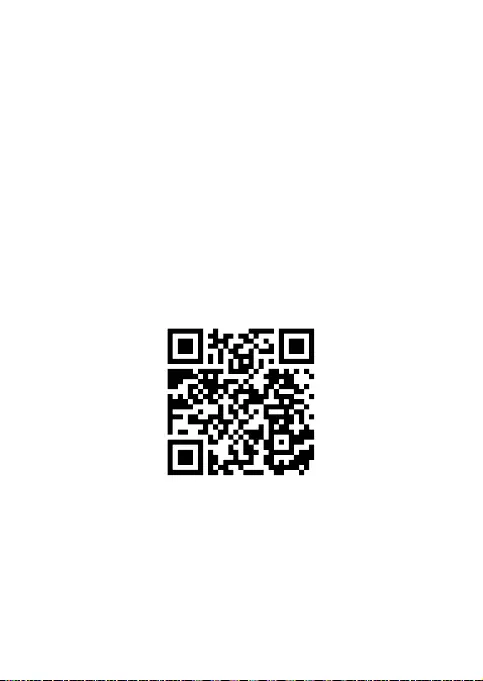

ENGLISH................................................... 06–08
DEUTSCH.................................................. 09–11
FRANÇAIS................................................. 12–14
ESPAÑOL................................................... 15–17
ITALIANO................................................... 18–20
ČESKY........................................................ 21–23
POLSKI...................................................... 24–26
SLOVENSKY.............................................. 27–29
LIETUVOS................................................. 30–32
NEDERLANDS........................................... 33–35
WEEE......................................................... 36–37
Declaration of Conformity........................ 38–39
FCC...................................................................40
USB 3.0 TRAVEL
DOCKING STATION
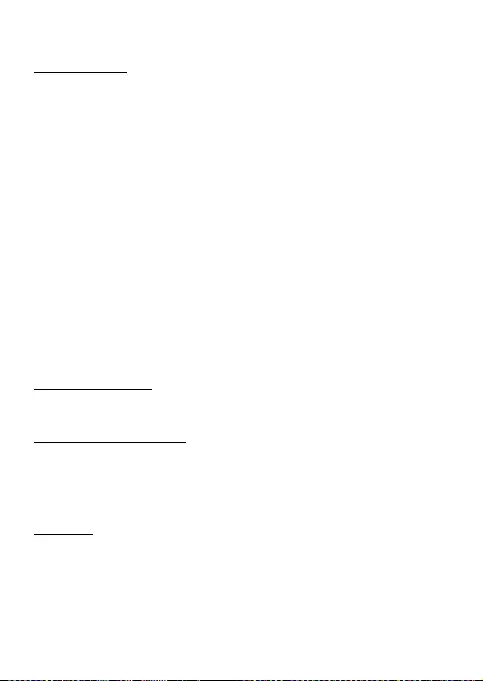
6
Quick Start / USB 3.0 Travel Docking StationEN
INTRODUCTION
Thank you for purchasing the i-tec docking station which thanks to its
compact dimensions, low weight and absence of the power adapter is a
convenient companion for traveling users. The docking station will allow
you easy and faster connection of your favorite equipment to your notebook
/ tablet / PC using a single USB cable.
The docking station is equipped with a HDMI and a VGA port for connecting
of external monitor or data projector. However, you can use only one of these
ports at a time, either the HDMI or the VGA port. If you connect monitors
into both ports, the docking station will automatically give preference to
the HDMI monitor and the VGA monitor will be disconnected. You can use
modern plasma or LCD monitors or TV sets as the display equipment. The
graphic chip, which makes the heart of the docking station, supports the
Full HD+ (2048 x 1152 pixels) resolution.
The Gigabit Ethernet port will allow you to connect internet modem / LAN
Ethernet network for faster data transfer.
You can use the USB 3.0 port for connecting a keyboard, a mouse, an
external disk, a printer and other peripheries or you can use if for connection
of a USB HUB providing you with more free USB ports. In this case we
recommend using a USB HUB with external power supply.
PACKAGE CONTENT
• i-tec USB 3.0 docking station
• Quick Start
SYSTEM REQUIREMENTS
• Hardware requirements: notebook / tablet / PC with a free port USB 3.0
/ 2.0. If you have USB 2.0, the data transfer speed will be reduced.
• Operating system: Windows 7/8/8.1/10, Mac OS X, Linux Ubuntu (14.04,
16.04, 17.04, 17.10, 18.04), Android 5 and higher, Chrome OS R51 and
higher.
CAUTION!
Before the installation on the USB 3.0 port make sure that you have the most
recent drivers installed for this port (for the USB 3.0 controller into notebook
/ tablet / PC). Products with the USB 3.0 SuperSpeed technology have been
used since 2010; however, the drivers for the supported equipment are
still undergoing some fine tuning. Your notebook / tablet / PC needs to be
equipped with the USB 3.0 interface so that you can utilize the advantages
of the fast USB 3.0 equipment. Its problem free function is ensured by the
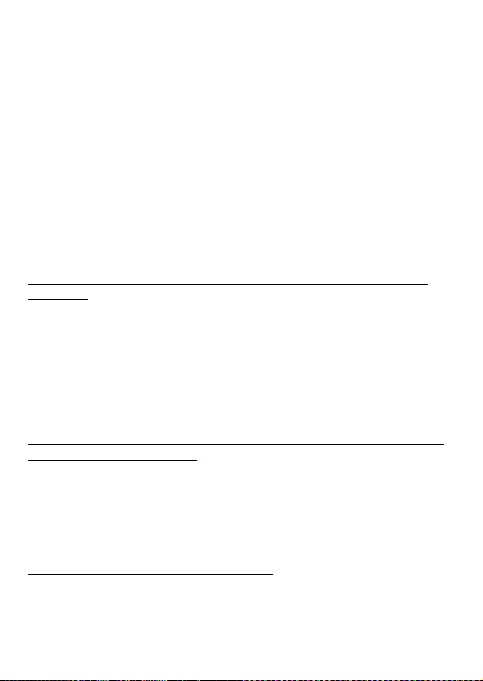
7
Quick Start / USB 3.0 Travel Docking Station EN
chipset which needs to have the current drivers available.
Problems that you can encounter during the installation or use of our USB
3.0 equipment are very often caused by the installed outdated drivers for the
USB 3.0 controller or chipset of your notebook / tablet / PC. Other problems
can be caused by outdated firmware of the USB 3.0 port controller. Most
frequently it is one of the following manufacturers: Intel, Renesas (former
NEC), Via (VLI), AS Media, Fresco Logic, Etron.
You can find the most recent drivers for the i-tec products on our website
www.i-tec.cz/en in the „Download“ tab for the individual products.
Note:
Before the first connection of the docking station to a notebook / tablet / PC
it is necessary first to install the LAN and VGA / HDMI port from
www.i-tec.cz/en and only then to connect the equipment to the docking
station.
INSTALLATION OF DRIVERS IN WINDOWS 7 / 8 / 8.1 / 10 (32/64 BIT
VERSION)
Before the first use do not connect the docking station to the notebook
/ tablet / PC, until you install the corresponding drivers for the LAN and
VGA / HDMI port from www.i-tec.cz/en. The equipment drivers need to be
installed only before the first use.
In Windows 7 / 8 / 8.1 / 10 install the VGA / HDMI port as the „Administrator“.
The monitor may be flashing during the installation of the drivers – this is a
standard process. After the completion of the installation we recommend
restarting the notebook / tablet / PC.
HARDWARE INSTALLATION (CONNECTING THE DOCKING STATION TO
A NOTEBOOK / TABLET / PC)
1) Turn ON the notebook / tablet / PC.
2 ) Connect the USB 3.0 cable on the back panel of the docking station to a
free USB 3.0 / 2.0 port of your notebook / tablet / PC.
3) Subsequently, the automatic installation of the ports in the individual
systems will start.
4) After the completion of the installation restart the notebook / tablet / PC.
INSTALLATION OF DRIVERS IN MAC OS X
Before the first use do not connect the docking station to the MacBook /
PC, until you install the corresponding drivers for the LAN and VGA / HDMI
port from www.i-tec.cz/en. The equipment drivers need to be installed only
before the first use.
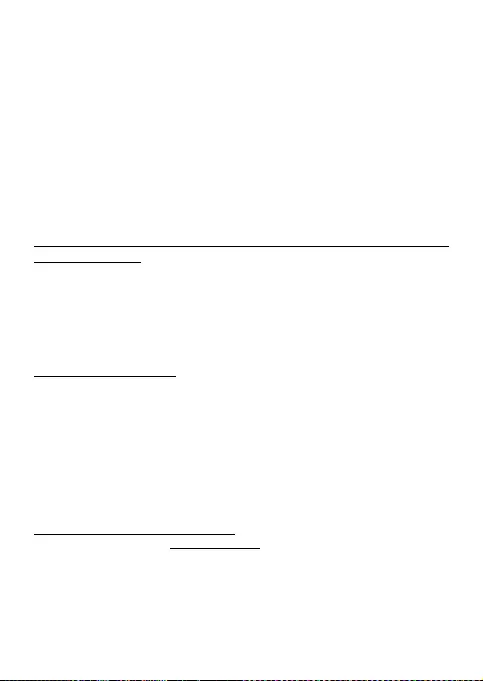
8
Quick Start / USB 3.0 Travel Docking StationEN
Decompress the file on the desktop of your MacBook / PC as a virtual disc,
select “Drivers“ and then „DisplayLink Software Installer“. Then select the
language of the installation and follow the instructions on the screen. Enter
the user password if necessary.
The monitor may be flashing during the installation of the drivers – this
is a standard process. After the completion of the installation restart the
MacBook / PC.
Additionally, you need to enable DisplayLink drivers in the Security &
Privacy panel. For detailed instructions visit our website
www.i-tec.cz/en/setup-2/.
HARDWARE INSTALLATION (CONNECTING THE DOCKING STATION TO
A MACBOOK / PC)
1) Turn ON the MacBook / PC.
2) Connect the USB 3.0 cable on the back panel of the docking station to a
free USB 3.0 / 2.0 port of your notebook / tablet / PC.
3) Subsequently, the automatic installation of the ports in the individual
systems will start.
4) After the completion of the installation restart the MacBook / PC.
SAFETY INSTRUCTIONS
• Do not expose to extreme temperatures and air humidity.
• Use the device on flat surfaces – you will prevent it from slipping and
falling to the ground.
• Save the user manual for a possible use later.
In cooperation with the service department:
• Check functionality after falling to water or to the ground.
• Check functionality when the cover is broken.
• Send the device back if it does not work in accordance with the user
manual.
FREQUENTLY ASKED QUESTIONS
Available on our website www.i-tec.cz/en on the “FAQ” tab of this product.
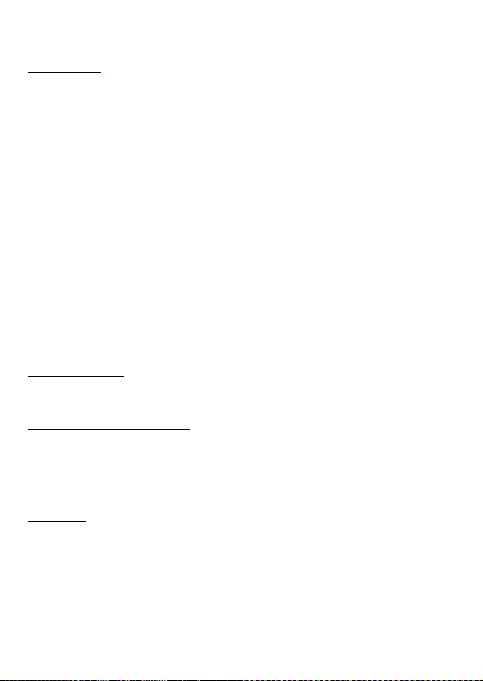
9
Quick Start / USB 3.0 Travel Docking Station DE
EINLEITUNG
Vielen Dank für den Kauf unserer i-tec Docking Station. Durch die
kompakten Maße, das niedrige Gewicht und die Verwendung ohne Netzteil
ist sie ein idealer Begleiter für unterwegs.
Sie ermöglicht Ihnen einen schnellen und einfachen Anschluss externer
Geräte an Ihr Notebook / Ihren Tablet / PC mit nur einem USB-Kabel (Abb. 1).
Die Docking Station ist mit einem HDMI und einem VGA Port ausgestattet.
Es kann aber nur einer der beiden verwendet werden. Falls Sie Bildschirme
an beide Anschlüsse anschließen, wird automatisch der HDMI Anschluss
bevorzugt und der über VGA angeschlossene Monitor wird abgeschaltet.
Für Bildwiedergabe können Sie moderne Plasma oder LCD Bildschirme
oder Fernseher verwenden. Der grafische Chipsatz, der das Herzstück der
Docking Station darstellt, unterstützt Full HD+ Auflösung (2048 x 1152
Pixel).
Der Gigabit Ethernet Port ermöglicht Ihnen den Anschluss eines Internet
Modems / LAN Ethernet Netzes für schnelle Datenübertragung. An den
USB 3.0 Port schliessen Sie Ihre Tastatur, Maus, externe Festplatte, Drucker
oder sonstige Geräte. Er kann auch für den Anschluß eines HUBs verwendet
werden, um weitere freie USB Anchlüsse zu erhalten. In dem Fall empfehlen
wir Ihnen einen HUB mit externer Stromversorgung zu verwenden.
LIEFERUMFANG
• i-tec USB 3.0 docking station
• Quick Start
SYSTEMANFORDERUNGEN
• Hardwareanforderungen: Notebook / Tablet-PC / Computer mit einem
freien USB 3.0 / 2.0 Port. Falls Ihr Gerät über USB 2.0 Port verfügt, wird die
Datenübertragungsgeschwindigkeit eingeschränkt.
• Betriebssystem: Windows 7/8/8.1/10, Mac OS X, Linux Ubuntu (14.04,
16.04, 17.04, 17.10, 18.04), Android 5 und höher, Chrome OS R51 und höher.
HINWEIS!
Überprüfen Sie bitte vor der Installation an USB 3.0 Port, ob Sie die neuesten
Treiber für den USB 3.0 Controller verwenden. Produkte mit der USB 3.0
SuperSpeed Technologie sind zwar bereits seit 2010 auf dem Markt, die
Treiber werden aber permanent verbessert. Um die Vorteile eines schnellen
USB 3.0 Zugangs nutzen zu können, brauchen Sie ein Gerät (Notebook/
Tablet /PC) mit einer USB 3.0 Schnittstelle.
Probleme, die bei der Installation oder während der Nutzung unserer USB
3.0 Geräte auftreten, sind häufig auf veraltete Treiber zurückzuführen.
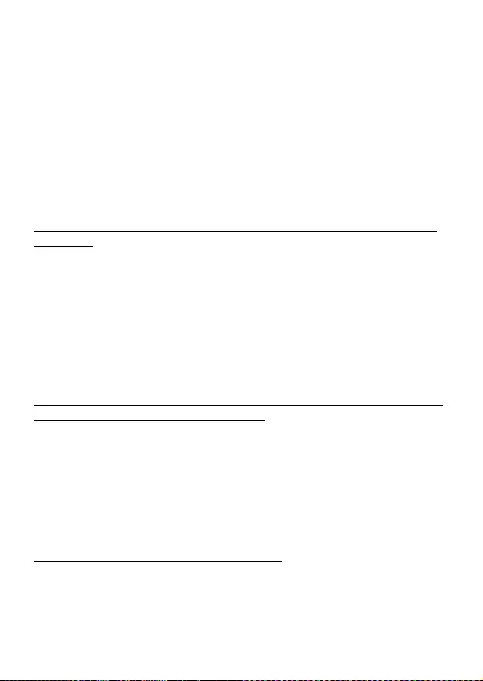
10
Quick Start / USB 3.0 Travel Docking StationDE
Weitere Ursache könnte veraltete Firmware des USB 3.0 Ports sein. Diese
Probleme treten häufig bei folgenden Herstellern auf: Intel, Renesas (früher
NEC), Via (VLI), AS Media, Fresco Logic, Etron.
Die neuesten Treiber für i-tec Produkte finden Sie auf unserer Webseite
www.i-tec.cz/de unter „Download“ bei den jeweiligen Produkten.
Bemerkung:
Vor dem ersten Anschluss der Docking Station an Ihr Notebook / Ihren
Tablet-PC / Computer sind der LAN und VGA Port von unserer Website
www.i-tec.cz/de zu installieren. Danach kann die Docking Station
angeschlossen werden.
TREIBERINSTALLATION UNTER WINDOWS 7 / 8 / 8.1 / 10 (32/64 BIT
VERSION)
Schließen Sie die Docking Station an Ihr Notebook / Ihren Tablet-PC /
Computer nicht an, bevor die entsprechenden Treiber für LAN und VGA Port
von der mitgelieferten CD installiert sind. Die Gerätetreiber sind nur vor der
ersten Verwendung zu installieren.
Für Windows 7 / 8 / 8.1 / 10 installieren Sie den VGA Port unter dem
Benutzernamen „Administrator“. Der Bildschirm kann während der
Treiberinstallation blinken, es ist ein Standardprozess. Wir empfehlen,
das Gerät (Notebook / Tablet-PC / Computer) nach dem Beenden der
Installation neu zu starten.
HARDWAREINSTALLATION (ANSCHLUSS DER DOCKING STATION AN
NOTEBOOK / TABLET-PC / COMPUTER)
1) Schalten Sie das Gerät (Notebook / Tablet-PC / Computer).
2) Verbinden Sie das USB 3.0 Kabel auf der Rückseite der Docking Station
mi einem freien USB 3.0 / 2.0 Anschluß Ihres Notebooks / Tablets / PCs.
3) Nachfolgend kommt es zur automatischen Installation der Ports in
einzelnen Systemen.
4) Nach dem Beenden der Installation starten Sie das Notebook / den
Tablet-PC / Computer neu.
TREIBERINSTALLATION UNTER MAC OS X
Schließen Sie die Docking Station an Ihren MacBook / iMac nicht an, bevor
die entsprechenden Treiber für LAN und VGA Port von unserer Website
www.i-tec.cz/de installiert sind. Die Gerätetreiber sind nur vor der ersten
Verwendung zu installieren.
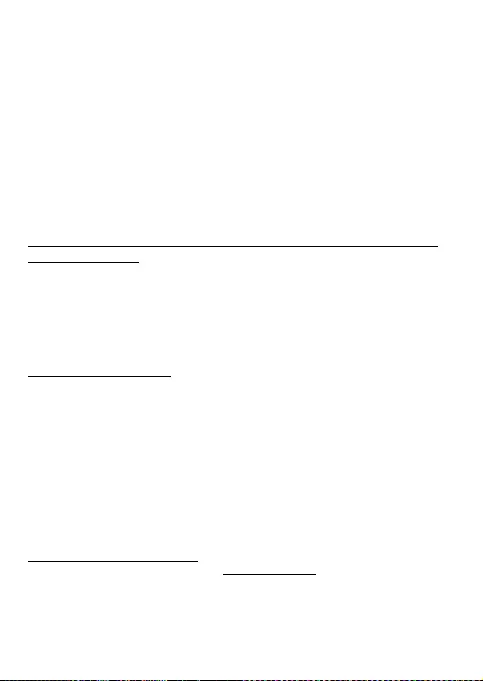
11
Quick Start / USB 3.0 Travel Docking Station DE
Entpacken Sie die Datei auf die Arbeitsfläche Ihres MacBooks / iMacs
als eine virtuelle Festplatte, wählen Sie „Drivers“ und dann „DisplayLink
Software Installer“. Dann wählen Sie die Sprache der Installation aus und
befolgen die Anweisungen auf dem Bildschirm. Bei Bedarf geben Sie das
Benutzerpasswort ein. Der Bildschirm kann während der Treiberinstallation
blinken, es ist ein Standardprozess. Der MacBook / iMac ist nach dem
Beenden der Installation neu zu starten.
Darüber hinaus müssen Sie DisplayLink-Treiber im Bereich Sicherheit und
Datenschutz aktivieren. Detaillierte Anweisungen finden Sie auf unserer
Website www.i-tec.cz/en/setup-2.
HARDWAREINSTALLATION (ANSCHLUSS DER DOCKING STATION AN
MACBOOK / IMAC)
1) Schalten Sie den MacBook / iPad / iMac.
2) Verbinden Sie das USB 3.0 Kabel auf der Rückseite der Docking Station
mi einem freien USB 3.0 / 2.0 Anschluß Ihres Macbooks / Tablets / PCs.
Nachfolgend kommt es zur automatischen Installation der Ports.
3) Nach dem Beenden der Installation starten Sie das MacBook / Computer
neu.
SICHERHEITSHINWEISE
• Setzen Sie das Gerät keinen extremen Temperaturen und Feuchtigkeit
aus.
• Verwenden Sie das Gerät auf flachem Untergrund, um zu verhindern,
dass es rutscht und auf den Boden fällt.
• Bewahren Sie das Handbuch zur späteren Verwendung auf.
In Zusammenarbeit mit der Serviceabteilung:
• Überprüfen Sie die Funktionalität, nachdem das Gerät ins Wasser oder
auf den Boden gefallen ist.
• Überprüfen Sie die Funktionalität bei Beschädigung der Abdeckung.
• Reklamieren Sie Geräte, die nicht so funktionieren wie im Handbuchs
beschrieben.
HÄUFIG GESTELLTE FRAGEN
Verfügbar auf unserer Webseite www.i-tec.cz/de auf der Registerkarte
“FAQ” dieses Produkts.
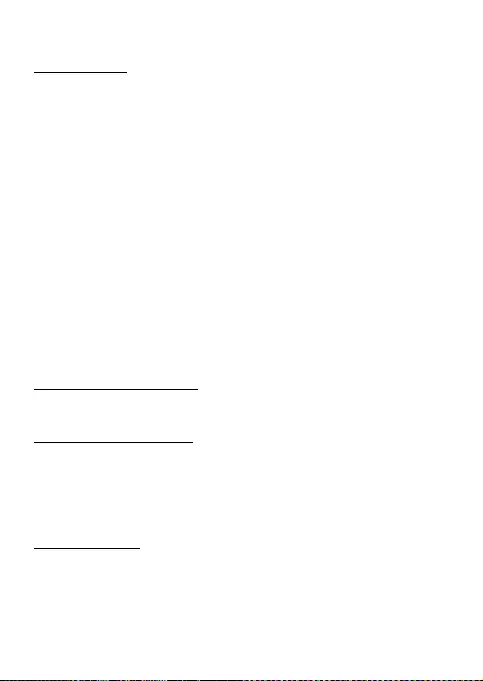
12
Quick Start / USB 3.0 Travel Docking StationFR
INTRODUCTION
Nous vous remercions d’avoir acheté la station d’accueil i-tec, pratique pour
les utilisateurs en déplacement, en raison de sa taille compacte, de son
faible poids et de son utilisation sans adaptateur d’alimentation. La station
d'accueil vous permet de connecter facilement et rapidement vos appareils
préférés à un ordinateur portable / tablette / PC à l’aide d’un seul câble USB.
La station d'accueil est équipée d'un port HDMI et VGA permettant de
connecter un moniteur externe ou un projecteur. Cependant, un seul de
ces ports, HDMI ou VGA, est utilisable. Lors de la connexion de moniteurs
aux deux ports, la station d'accueil donne automatiquement la priorité au
moniteur HDMI et le moniteur VGA sera déconnecté. Vous pouvez utiliser,
comme périphériques d’affichage, des moniteurs et téléviseurs modernes
plasma ou LCD. La puce graphique, qui constitue le cœur de la station
d'accueil, prend en charge la résolution Full HD + (2048 x 1152 pixels).
Le port Ethernet Gigabit vous permet de connecter un modem Ethernet /
réseau Ethernet LAN permettant un transfert de données plus rapide.
Vous pouvez utiliser le port USB 3.0 pour connecter un clavier, une
souris, un lecteur externe, une imprimante et d'autres périphériques, ou
pour connecter un concentrateur USB afin d'obtenir des ports USB libres
supplémentaires. Dans ce cas, nous vous recommandons d'utiliser le
concentrateur avec une alimentation externe.
CONTENU DE L'EMBALLAGE
• Station d'accueil USB 3.0 i-tec
• Démarrage rapide
CONFIGURATION REQUISE
• Configuration matérielle requise: Ordinateur portable / tablette PC avec
port USB 3.0 / 2.0 libre. Si vous avez une interface USB 2.0, la vitesse de
transfert des données sera limitée.
• Système d'exploitation: Windows 7 / 8 / 8.1 /10, Mac OS X, Linux Ubuntu
(14.04, 16.04, 17.04, 17.10, 18.04), Android 5 et supérieur, Chrome OS R51
et supérieur.
AVERTISSEMENT!
Avant installation sur le port USB 3.0, assurez-vous de disposer des
pilotes les plus récents (pour un contrôleur USB 3.0 sur ordinateur
portable / tablette / ordinateur). Les produits dotés d’une interface USB
3.0 avec fonction SuperSpeed sont utilisés depuis 2010, mais les pilotes
de périphérique pris en charge sont encore affinés. Pour bénéficier des
avantages d'un périphérique USB 3.0 rapide, vous avez besoin d'un

13
Quick Start / USB 3.0 Travel Docking Station FR
ordinateur portable / tablette / PC doté d'une interface USB 3.0. Le circuit
imprimé (chipset) prenant en charge l’USB 3.0 doit disposer des derniers
pilotes disponibles afin d’avoir un fonctionnement sans problèmes.
Les problèmes que vous pouvez rencontrer lors de l'installation ou de
l'utilisation de nos périphériques USB 3.0 sont très souvent dus à des pilotes
qui ne sont pas à jour pour le contrôleur USB 3.0 ou le circuit imprimé de
votre ordinateur portable / tablette / PC. Les microprogrammes obsolètes
du contrôleur de port USB 3.0 sont une autre source de problèmes. Il s'agit
le plus souvent des fabricants suivants: Intel, Renesas (anciennement
NEC), Via (VLI), AS Media, Fresco Logic, Etron.
Les pilotes actuels des produits i-tec sont disponibles sur notre site Web
à l'adresse www.i-tec.cz/fr sous l'onglet "Télécharger" de chaque produit.
Note:
Avant de connecter la station d'accueil à l'ordinateur portable / tablette /
PC pour la première fois, vous devez d'abord installer les ports LAN et VGA
/ HDMI à partir de notre site Web www.i-tec.cz/fr, puis connecter la station
d'accueil.
INSTALLATION DES PILOTES SOUS WINDOWS 7/8/ 8.1 / 10 (VERSION
32/64 BIT)
Veuillez, lors de la première utilisation, ne pas connecter la station d'accueil
pour ordinateur portable / tablette / PC avant d'avoir installé les pilotes de
port LAN et VGA / HDMI appropriés à partir de notre site Web
www.i-tec.cz/fr. Les pilotes de périphérique doivent être installés une seule
fois avant la première utilisation.
Sous Windows 7 / 8 / 8.1 / 10, installez le port VGA / HDMI en tant
qu'utilisateur "Administrateur". L’écran peut scintiller pendant l’installation
des pilotes, c’est un processus normal. Une fois l'installation terminée,
nous vous recommandons de redémarrer le notebook / la tablette / le PC.
INSTALLATION DU MATÉRIEL (CONNEXION DE LA STATION D’ACCUEIL
A L’ORDINATEUR PORTABLE / TABLETTE / PC)
1) Allumez l'ordinateur portable / tablette / PC.
2) Branchez le câble USB 3.0 situé sur le panneau arrière de la station
d'accueil au port USB 3.0 / 2.0 libre de votre ordinateur portable / tablette
/ PC.
3) L'installation automatique des ports dans démarre dans les systèmes
individuels.
4) Une fois l’installation terminée, redémarrez le notebook / la tablette / le
PC.
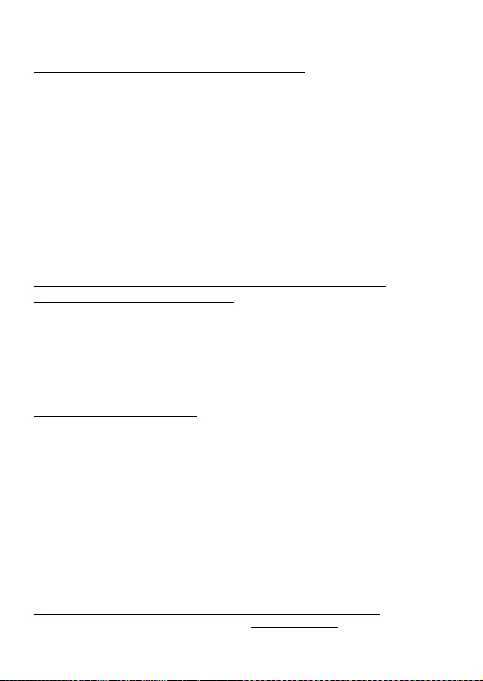
14
Quick Start / USB 3.0 Travel Docking StationFR
INSTALLATION DES PILOTES SOUS MAC OS X
Veuillez, lors de la première utilisation, ne pas connecter la station d'accueil
pour ordinateur portable / tablette / PC avant d'avoir installé les pilotes de
port LAN et VGA / HDMI appropriés à partir de notre site Web
www.i-tec.cz/fr. Les pilotes de périphérique doivent être installés une seule
fois avant la première utilisation.
Décompresser le fichier sur votre MacBook / PC en tant que disque
virtuel, sélectionnez "Pilotes", puis "Programme d'installation du logiciel
DisplayLink". Sélectionnez ensuite la langue d'installation et suivez les
instructions à l'écran afin de saisir, si nécessaire, le mot de passe utilisateur.
L’écran peut scintiller pendant l’installation des pilotes, c’est un processus
normal. Une fois l'installation terminée, redémarrez le MacBook / PC.
Vous devez également activer les pilotes DisplayLink dans le panneau
Sécurité & confidentialité. Pour les instructions détaillées, visitez notre site
Web: www.i-tec.cz/en/setup-2
INSTALLATION DU MATÉRIEL (CONNEXION DE LA STATION
D'ACCESSIBILITÉ MACBOOK / PC)
1) Allumez le MacBook / PC.
2) Branchez le câble USB 3.0 situé sur le panneau arrière de la station
d'accueil au port USB 3.0 / 2.0 libre de votre ordinateur portable / tablette
/ PC.
3) L'installation automatique des ports est alors lancée.
4) Redémarrez votre MacBook / PC à la fin de l’installation.
INSTRUCTIONS DE SÛRETÉ
• Ne pas exposer aux températures extrêmes ni à l’humidité d’air.
• Veuillez utiliser, s’il vous plaît, des dessous (fonds) plats pour y poser le
dispositif – pour éviter son glissement et tombée à terre.
• Veuillez garder, s’il vous plaît, le présent Guide d’instructions et mode
d’emploi pour son éventuelle utilisation postérieure.
Veuillez collaborer, s’il vous plaît, avec le Département de Service :
• Pour vérifier le bon et correct fonctionnement du dispositif après une
tombée à l’eau ou à terre.
• Pour vérifier le bon et correct fonctionnement quand le couvercle
montre une rupture.
• Pour procéder à une réclamation du dispositif qui ne fonctionne pas
conformément au présent Guide d’instructions et mode d’emploi.
RÉPONSES AUX QUESTIONS FRÉQUEMMENT POSÉES
À votre disposition sur notre page web www.i-tec.cz/fr, où se trouvent sous
l’onglet de « FAQ » qui correspondent au respectif produit.
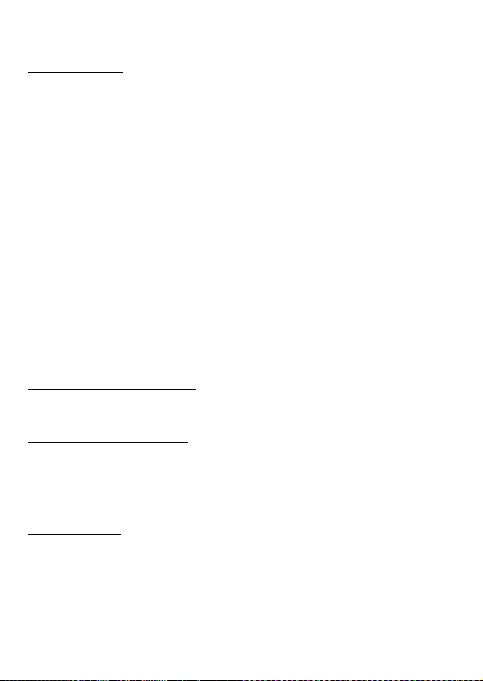
15
Quick Start / USB 3.0 Travel Docking Station ES
INTRODUCCION
Gracias por comprar el replicador de puertos de i-tec, conveniente para los
usuarios en la viaje debido a su tamaño compacto, bajo peso y uso sin un
adaptador de corriente. El replicador de puertos le permite conectar fácil y
rápidamente sus dispositivos favoritos a un portátil / tableta / PC con un
solo cable USB.
El replicador está equipado con un puerto HDMI y VGA para conectar un
monitor o proyector externo. Sin embargo, solo uno de estos puertos, ya
sea HDMI o VGA, es utilizable. Cuando se conectan monitores a ambos
puertos, el replicador de puertos prioriza automáticamente el monitor HDMI
y el monitor VGA se desconectará. Puede utilizar modernos monitores de
plasma o LCD y televisores como dispositivos de visualización. El chip de
gráficos, que es el corazón del replicador de puertos, admite resolución Full
HD+ (2048 x 1152 píxeles).
El puerto Gigabit Ethernet le permite conectar un módem de Internet / red
Ethernet LAN para una transferencia de datos más rápida.
Puede usar el puerto USB 3.0 para conectar un teclado, ratón, unidad
externa, impresora y otros dispositivos móviles, o usarlo para conectar
un HUB USB para obtener puertos USB adicionales. En este caso,
recomendamos utilizar un HUB de fuente de alimentación externa.
CONTENIDO DEL EMBALAJE
• i-tec USB 3.0 Replicador de puertos
• Inicio rápido
REQUISITOS DEL SISTEMA
• Requisitos de hardware: Portátil / Tablet / PC con puerto USB 3.0 / 2.0
libre. Si tiene USB 2.0, la velocidad de transferencia de datos será limitada.
• Sistema operativo: Windows 7 / 8 / 8.1 / 10, Mac OS X, Linux Ubuntu
(14.04, 16.04, 17.04, 17.10, 18.04), Android 5 y superior, Chrome OS R51 y
superior.
¡ADVERTENCIA!
Antes de instalar, asegúrese de tener los controladores más recientes (para
un controlador USB 3.0 en su portátil / tableta / PC). Los productos con USB
3.0 SuperSpeed han estado en uso desde 2010, pero todavía hay algunos
ajustes finos de los controladores de dispositivos compatibles. Para
disfrutar de los beneficios de un dispositivo USB 3.0 rápido, necesita un
portátil / tableta / PC con una interfaz USB 3.0. Su perfecta funcionalidad
cuida “chipset”, que debe tener los últimos controladores disponibles.

16
Quick Start / USB 3.0 Travel Docking StationES
Los problemas que puede experimentar mientras instalar o utilizar nuestros
dispositivos USB 3.0 son a menudo causados por los controladores del USB
3.0 o el chipset de su portátil / tableta / PC que no son actualizados. Otra
fuente de problemas es también el firmware desactualizado del controlador
de puerto USB 3.0. La mayoría de las veces es uno de los siguientes
fabricantes: Intel, Renesas (antes NEC), Via (VLI), AS Media, Fresco Logic,
Etron.
Los controladores actuales para los productos i-tec se pueden encontrar
en nuestro sitio web www.i-tec.cz/es en la pestaña "Descargar" de cada
producto.
Nota:
Por primera vez, antes de conectar el replicador de puertos al portátil /
tableta / PC, es necesario instalar primero los puertos LAN y VGA / HDMI
desde nuestro sitio web www.i-tec.cz/es y luego conectar el replicador de
puertos.
INSTALACIÓN DE CONTROLADORES EN WINDOWS 7 / 8 / 8.1 / 10
(VERSIÓN 32/64 BIT)
Antes del primer uso no conecte el replicador al portátil / tableta / PC hasta
que instale los controladores de puerto LAN y VGA / HDMI adecuados desde
nuestro sitio web www.i-tec.cz/es. Los controladores de dispositivo solo
deben instalarse antes del primer uso.
En Windows 7 / 8 / 8.1 / 10, instale el puerto VGA / HDMI como usuario
"Administrador". La pantalla puede parpadear mientras se instalan los
controladores, es un proceso estándar. Una vez que se complete la
instalación, recomendamos reiniciar el portátil / tableta / PC.
INSTALACIÓN DE HARDWARE (CONECTANDO EL REPLICADOR AL
PORTÁTIL / TABLETA / PC)
1) Encienda el portátil / tableta / PC.
2) Conecte el cable USB 3.0 en el panel posterior del replicador al puerto
libre USB 3.0 / 2.0 de su portátil / tableta / PC.
3) A continuación, se inicia la instalación automática de puertos en
sistemas individuales.
4) Una vez completada la instalación, reinicie el portátil / tableta / PC.
INSTALACIÓN DE CONTROLADORES EN MAC OS X
Por primera vez no conecte el replicador al MacBook / PC antes de usarla
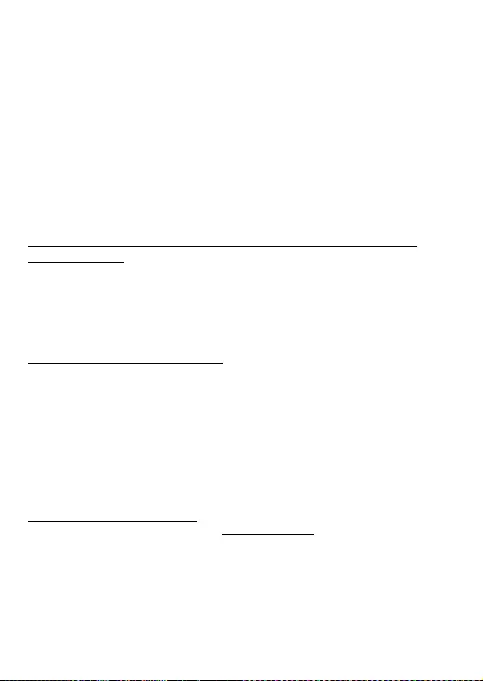
17
Quick Start / USB 3.0 Travel Docking Station ES
hasta que instale los controladores de puerto LAN y VGA / HDMI adecuados
desde nuestro sitio web www.i-tec.cz/es. Los controladores de dispositivo
solo deben instalarse antes del primer uso.
Para descomprimir el archivo en su MacBook / PC como un disco virtual,
seleccione "Controladores" y luego "Instalador de software DisplayLink".
Luego seleccione el idioma de instalación y siga las instrucciones en
pantalla para ingresar la contraseña del usuario si es necesario. La pantalla
puede parpadear mientras se instalan los controladores, es un proceso
estándar. Una vez completada la instalación, reinicie el MacBook / PC.
También debe habilitar los controladores DisplayLink en el panel Seguridad
y privacidad. Para obtener instrucciones detalladas, visite nuestro sitio
web: www.i-tec.cz/en/setup-2
INSTALACIÓN DE HARDWARE (CONECTANDO EL REPLICADOR AL
MACBOOK / PC)
1) Encienda el MacBook / PC.
2) Conecte el cable USB 3.0 en el panel posterior del replicador al puerto
libre USB 3.0 / 2.0 de su Mac / portátil / tableta.
3) Se inicia la instalación automática de puertos.
4) Reinicie su MacBook / PC cuando finalice la instalación
INSTRUCCIONES DE SEGURIDAD
• No exponga el dispositivo a temperaturas extremas y a la humedad del
aire.
• Utilice el dispositivo en superficies planas, evite que pueda deslizarse
y caer al suelo.
• Conserve el manual para un eventual uso en el futuro.
En colaboración con el departamento de servicio técnico:
• Verifique el funcionamiento tras una caída al agua o al suelo.
• Compruebe el funcionamiento en caso de que la cubierta esté agrietada.
• Formule una reclamación del dispositivo según lo indicado en el manual.
PREGUNTAS FRECUENTES
Disponible en nuestra página web www.i-tec.cz/es, en la pestaña “FAQ” de
este producto.

18
Quick Start / USB 3.0 Travel Docking StationIT
INTRODUZIONE
Vi ringraziamo per aver acquistato questa Stazione dock della i-tec che
può diventare un dispositivo utile per chi ama viaggiare grazie alle sue
dimensioni compatte, peso basso e uso senza adattatore di alimentazione.
Essa permette di collegare in modo veloce e facile tanti dispositivi preferiti
a notebook/tablet/PC tramite un solo cavo USB.
La Stazione dock è dotata delle seguenti porte: HDMI e VGA per collegare
monitor/proiettori esterni. In ogni caso è utilizzabile soltanto una di queste
porte: la porta HDMI o la por ta VGA. In caso di collegamento contemporaneo
di due monitor, la Stazione dock preferirà automaticamente il monitor
HDMI e il monitor VGA sarà scollegato. Come dispositivi di visualizzazione
possono essere usati tutti i monitor o televisori moderni al plasma o LCD.
Il chip grafico, che è il “cuore” della Stazione dock, supporta la risoluzione
Full HD+, 2.048 x 1.152 pixel.
La porta Gigabit Ethernet permette la connessione veloce a internet o alla
rete LAN Ethernet.
La porta USB 3.0 può essere usata per collegare tastiere, mouse, dischi
esterni, stampanti o altri dispositivi periferici oppure per collegare un atro
HUB USB per aumentare il numero di porte USB disponibili. In tal caso si
consiglia di collegare l’HUB dotato di un alimentatore esterno.
CONTENUTO CONFEZIONE
• Stazione dock USB 3.0 i-tec
• Quick Start
REQUISITI DI SISTEMA
• Requisiti hardware: notebook/tablet/PC con una porta USB 3.0/2.0 libera.
Se si dispone soltanto di una porta USB 2.0, la velocità di trasmissione dati
sarà limitata.
• Sistemi operativi: Windows 7/8/8.1/10, Mac OS X, Linux Ubuntu (14.04,
16.04, 17.04, 17.10 e 18.04), Android 5 o superiore e Chrome OS R51
o superiore
AVVERTENZE!
Prima di installare il dispositivo dotato di porta USB 3.0 verificare se il
notebook/tablet/PC dispone degli strumenti più recenti per l’unità di
controllo USB 3.0. Anche se i prodotti con la tecnologia USB 3.0 SuperSpeed
vengono usati già dall’anno 2010, gli strumenti vengono aggiornati
continuamente per supportare i dispositivi in perpetua evoluzione. Per
poter fruire dei vantaggi offerti dai dispositivi veloci USB 3.0, il notebook/
tablet/PC deve disporre dell’interfaccia USB 3.0. Il funzionamento perfetto
di questa interfaccia è garantito dal cd. chipset che deve essere aggiornato.
I problemi che si riscontrano al momento dell’installazione o dell’uso
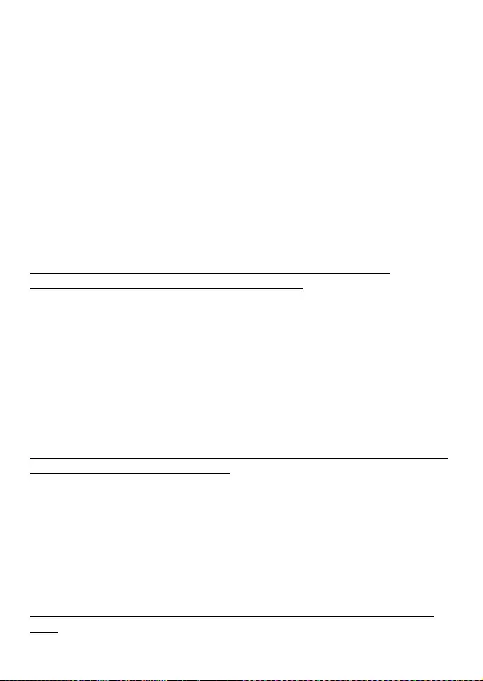
19
Quick Start / USB 3.0 Travel Docking Station IT
dei dispositivi USB 3.0 sono causati spesso dagli strumenti per l’unità di
controllo USB 3.0 o per il chipset del notebook/tablet/PC non aggiornati.
Altri problemi sono causati dalle unità di controllo firmware delle porte USB
3.0 obsolete. Questi ultimi succedono soprattutto usando i dispositivi dei
seguenti produttori: Intel, Renesas (già NEC), Via (VLI), AS Media, Fresco
Logic o Etron.
Gli strumenti aggiornati per i prodotti della i-tec si trovano sulla scheda
“Download” del sito web: www.i-tec.cz/it.
Nota:
Prima di collegare la Stazione dock al notebook/tablet/PC occorre
installare la porta LAN e la porta VGA/HDMI dalle seguenti pagine web:
www.i-tec.cz/it e solo dopo collegare la Stazione stessa.
INSTALLAZIONE DEGLI STRUMENTI NEI SISTEMI OPERATIVI
WINDOWS 7/8/8.1/10 (VERSIONI A 32/64 BIT)
Prima di usare la Stazione dock per la prima volta non collegarla al
notebook/tablet/PC prima di installare i rispettivi strumenti per la porta
LAN e per la porta VGA/HDMI scaricandoli dalle seguenti pagine web:
www.i-tec.cz/it. Gli strumenti devono essere installati soltanto prima del
primo uso.
Installare la porta VGA/HDMI nel sistema operativo Windows 7/8/8.1/10
come “Amministratore”. Lo schermo può lampeggiare nel corso
dell’installazione degli strumenti, ma è un fenomeno normale. Finita
l’installazione, si consiglia di riavviare il notebook/tablet/PC.
INSTALLAZIONE DELL’HARDWARE (COLLEGAMENTO DELLA STAZIONE
DOCK AL NOTEBOOK/TABLET/PC)
1) Acc end ere n oteb ook /t abl et /PC .
2) Inserire un’estremità del cavo USB 3.0 nella porta USB 3.0/2.0 libera
posizionata sul lato posteriore della Stazione dock e l’altra estremità del
cavo USB 3.0 nella porta USB 3.0/2.0 libera del notebook/tablet/PC.
3) Dopodiché viene avviata l’installazione automatica delle porte dal
sistema operativo.
4) Finita l’installazione, riavviare il notebook/tablet/PC.
INSTALLAZIONE DEGLI STRUMENTI NEL SISTEMA OPERATIVO MAC
OS X

20
Quick Start / USB 3.0 Travel Docking StationIT
Non collegare la Stazione dock al MacBook/PC senza aver installato prima i
rispettivi strumenti per la porta LAN e per la porta VGA/HDMI dalle seguenti
pagine web: www.i-tec.cz/it. Gli strumenti vengono installati soltanto prima
del primo uso.
Aprire il file sullo schermo del MacBook/PC come un disco virtuale e
scegliere “Drivers“ e poi “DisplayLink Software Installer”. Dopodiché
selezionare la lingua dell’installazione, seguire le istruzioni visualizzate
sullo schermo e digitare la password dell’utente, se occorre. Nel corso
dell’installazione degli strumenti lo schermo può lampeggiare ma è un
fenomeno normale. Finita l’installazione, riavviare il MacBook/PC.
Inoltre occorre permettere gli strumenti della porta DisplayLink nel quadro
Security & Privacy. Per le istruzioni dettagliate si vedano le seguenti pagine
web: https://i-tec.cz/en/setup-2.
INSTALLAZIONE DELL’HARDWARE (COLLEGAMENTO DELLA STAZIONE
DOCK AL MACBOOK/PC)
1) Acc end ere M acB ook /P C.
2) Inserire un’estremità del cavo USB 3.0 nella porta posizionata sul lato
posteriore della Stazione dock e l’altra estremità del cavo USB 3.0 nella
porta USB 3.0/2.0 libera del notebook/tablet/PC.
3) Dopodiché viene avviata l’installazione automatica delle porte dal
sistema operativo.
4) Finita l’installazione, riavviare il MacBook/PC.
ISTRUZIONI DI SICUREZZA PER L’USO DELLA STAZIONE DOCK
• Evitare i valori estremi della temperatura e dell’umidità.
• Usare il dispositivo su un supporto orizzontale per evitare la caduta per
terra a causa del suo scivolamento.
• Conservare gli strumenti e anche il Libretto d’uso.
In collaborazione con il Centro di assistenza tecnica
• controllare il funzionamento del dispositivo dopo la sua caduta per
terra o nell’acqua
• verificare il funzionamento del dispositivo in caso di rottura
dell’involucro
• sporgere il reclamo se il dispositivo non funziona secondo il Libretto
d’uso.
DOMANDE FREQUENTI
Si veda la scheda “FAQ” di questo prodotto sulle nostre pagine web
www.i-tec.cz/it.

21
Quick Start / USB 3.0 Travel Docking Station CZ
ÚVOD
Děkujeme za zakoupení dokovací stanice i-tec, která je díky svým
kompaktním rozměrům, nízké hmotnosti a použití bez napájecího adaptéru
vhodná pro uživatele na cestách. Dokovací stanice Vám umožní snadno a
rychle připojit k notebooku / tabletu / PC Vaše oblíbená zařízení jediným
USB kabelem.
Dokovací stanice je vybavena HDMI a VGA portem pro připojení externího
monitoru nebo projektoru. Využitelný je ale vždy pouze jeden z těchto portů,
buď HDMI nebo VGA. V případě připojení monitorů do obou portů dokovací
stanice automaticky upřednostní HDMI monitor a VGA monitor bude
odpojen. Jako zobrazovací zařízení můžete využít moderní plazmové nebo
LCD monitory a televizory. Grafický čip, který je „srdcem“ dokovací stanice,
podporuje Full HD+ rozlišení (2048 x 1152 pixelů).
Gigabit Ethernet port Vám umožní připojit internetový modem / LAN
Ethernet síť pro rychlejší přenos dat.
USB 3.0 port využijete k připojení klávesnice, myši, externího disku, tiskárny
a dalších periférií nebo jej můžete využít k připojení USB HUBu, čímž získáte
další volné USB porty. V takovém případě doporučujeme použít HUB
s externím napájením.
OBSAH BALENÍ
• i-tec USB 3.0 dokovací stanice
• Quick Start
SYSTÉMOVÉ POŽADAVKY
• Hardwarové požadavky: notebook / tablet / PC s volným portem USB
3.0 / 2.0. Pokud máte USB 2.0, bude rychlost přenosů dat omezena.
• Operační systém: Windows 7/8/8.1/10, Mac OS X, Linux Ubuntu (14.04,
16.04, 17.04, 17.10, 18.04), Android 5 a vyšší, Chrome OS R51 a vyšší.
UPOZORNĚNÍ!
Před samotnou instalací na USB 3.0 port se ujistěte, že pro něj (pro USB 3.0
řadič v notebooku / tabletu / PC) máte nainstalovány nejnovější ovladače.
Produkty s technologií USB 3.0 SuperSpeed se používají už od roku 2010,
přesto stále dochází k jistému dolaďování ovladačů podporovaných
zařízení. Abyste mohli využívat výhod rychlého USB 3.0 zařízení, musíte
mít notebook / tablet / PC s USB 3.0 rozhraním. O jeho bezproblémovou
funkčnost se stará tzv. chipset, který musí mít k dispozici aktuální ovladače.
Problémy, se kterými se můžete setkat při instalaci nebo použití našich USB
3.0 zařízení jsou velice často způsobeny nainstalovanými neaktuálními
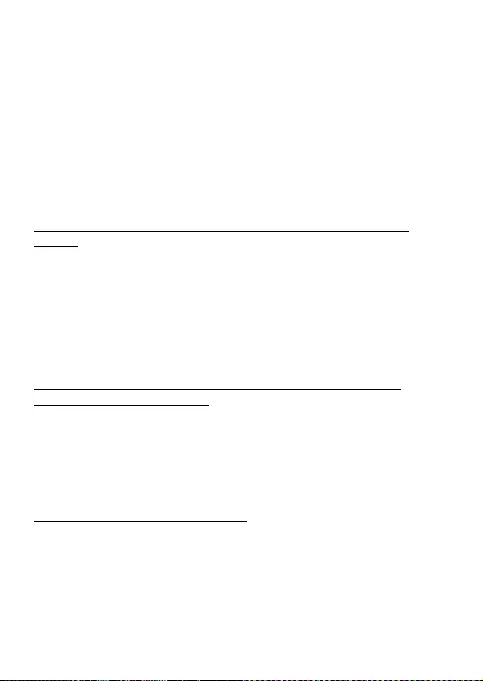
22
Quick Start / USB 3.0 Travel Docking StationCZ
ovladači pro USB 3.0 řadič nebo chipset vašeho notebooku / tabletu / PC.
Dalším zdrojem problémů bývají také neaktuální firmware řadiče USB 3.0
portu. Nejčastěji to bývá některý z následujících výrobců: Intel, Renesas
(dříve NEC), Via (VLI), AS Media, Fresco Logic, Etron.
Aktuální ovladače pro výrobky i-tec najdete na našem webu www.i-tec.cz
v záložce „Download“ u jednotlivých produktů.
Poznámka:
Před prvním připojením dokovací stanice k notebooku / tabletu / PC je
nutno nejprve nainstalovat LAN a VGA / HDMI port z našeho webu
www.i-tec.cz a pak až připojit dokovací stanici.
INSTALACE OVLADAČŮ VE WINDOWS 7 / 8 / 8.1 / 10 (32/64 BIT
VERZE)
Před prvním použitím nepřipojujte dokovací stanici k notebooku / tabletu /
PC, dokud nenainstalujete příslušné ovladače pro LAN a VGA / HDMI port
z našeho webu www.i-tec.cz. Ovladače zařízení je třeba nainstalovat pouze
před prvním použitím.
Ve Windows 7 / 8 / 8.1 / 10 instalujte VGA / HDMI port jako uživatel
„Administrator“. Obrazovka může v průběhu instalace ovladačů problikávat,
jedná se o standardní proces. Po dokončení instalace doporučujeme restart
notebooku / tabletu / PC.
HARDWAROVÁ INSTALACE (PŘIPOJENÍ DOKOVACÍ STANICE K
NOTEBOOKU / TABLETU / PC)
1) Zapněte notebook / tablet / PC.
2) Zapojte USB 3.0 kabel na zadním panelu dokovací stanice do volného
USB 3.0 / 2.0 portu vašeho notebooku / tabletu / PC.
3) Následně se zahájí automatická instalace portů v jednotlivých
systémech.
4) Po dokončení instalace restartujte notebook / tablet / PC.
INSTALACE OVLADAČŮ V MAC OS X
Před prvním použitím nepřipojujte dokovací stanici k MacBooku / PC,
dokud nenainstalujete příslušné ovladače pro LAN a VGA / HDMI port z
našeho webu www.i-tec.cz. Ovladače zařízení je třeba nainstalovat pouze
před prvním použitím.
Soubor rozbalte na plochu vašeho MacBooku / PC jako virtuální disk, zvolte
“Drivers“ a následně „DisplayLink Software Installer“. Poté zvolte jazyk
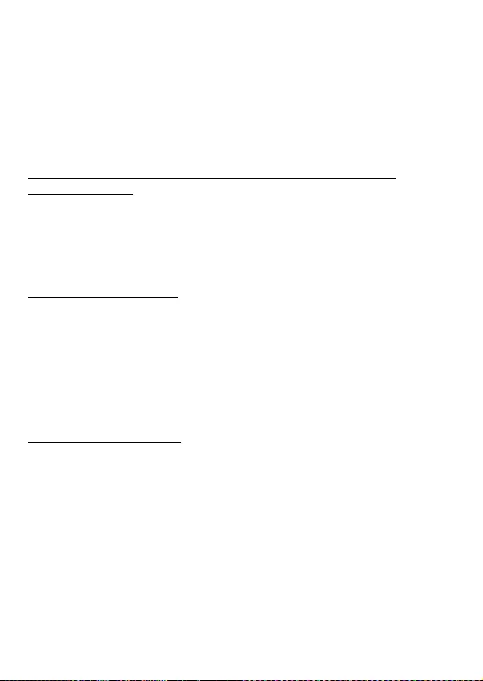
23
Quick Start / USB 3.0 Travel Docking Station CZ
instalace a postupujte dle pokynů na obrazovce, v případě potřeby zadejte
heslo uživatele. Obrazovka může v průběhu instalace ovladačů problikávat,
jedná se o standardní proces. Po dokončení instalace restartujte MacBook
/ PC.
Dále je potřeba povolit DisplayLink ovladače v Security & Privacy panelu.
Podrobný návod naleznete na našem webu www.i-tec.cz/setup.
HARDWAROVÁ INSTALACE (PŘIPOJENÍ DOKOVACÍ STANICE K
MACBOOKU / PC)
1) Zapněte MacBook / PC.
2) Zapojte USB 3.0 kabel na zadním panelu dokovací stanice do volného
USB 3.0 / 2.0 portu vašeho notebooku / tabletu / PC.
3) Následně se zahájí automatická instalace portů.
4) Po dokončení instalace restartujte MacBook / PC.
BEZPEČNOSTNÍ POKYNY
• Nevystavujte extrémním teplotám a vlhkosti vzduchu.
• Používejte zařízení na plochých podložkách – vyvarujete se tím
sklouznutí a pádu na zem.
• Uschovejte manuál pro pozdější možné použití.
V součinnosti se servisním oddělením:
• Ověřte funkčnost po pádu do vody nebo na zem.
• Ověřte funkčnost při prasknutí krytu.
• Reklamujte zařízení nefungující dle manuálu.
ČASTO KLADENÉ OTÁZKY
K dispozici na našem webu www.i-tec.cz v záložce „FAQ“ u tohoto produktu.
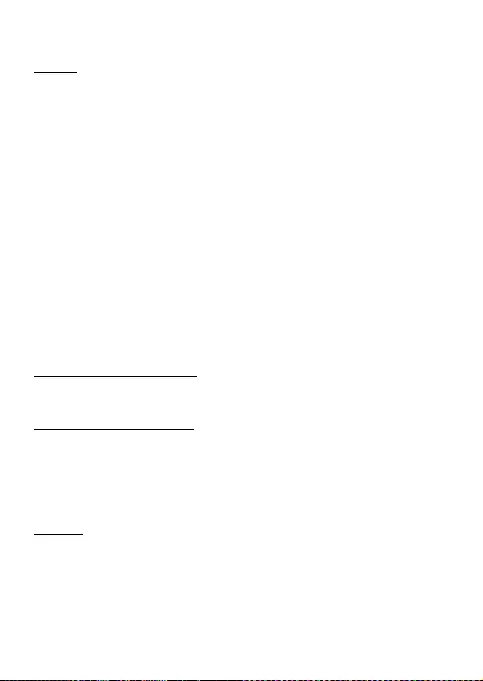
24
Quick Start / USB 3.0 Travel Docking Station
WSTĘP
Dziękujemy za zakup stacji dokującej i-tec. Stacja dokująca ze względu
na swoje kompaktowe wymiary, małą wagę oraz brak konieczności
zastosowania zasilacza, idealnie nadaje się dla użytkowników w podróży.
Stacja dokująca pozwala na szybkie i łatwe podłączenie ulubionych
urządzeń za pomocą jednego kabla USB do notebooka / tableta / PC (rys. 1).
Stacja jest wyposażona w porty HDMI oraz VGA służące do podłączenia
zewnętrznego monitora lub projektora. Tylko jeden monitor może być
podłaczony do urządzenia, do jednego z portów HDMI lub VGA. Jeśli do
urządzenia będą podłączone dwa monitory, automatycznie priorytetowo
zostanie użyty port HDMI, port VGA zostanie odłączony. Do stacji dokującej
można podłączyć nowoczesne telewizory plazmowe lub LCD oraz monitory.
Urządzenie dzięki wbudowanemu chipowi graficznemy, który jest "sercem"
stacji dokującej, obsługuje rozdzielczość Full HD + (2048 x 1152 pikseli).
Gigabit Ethernet umożliwia podłączenie modemu do internetu / sieci LAN
sieci Ethernet celem uzyskania szybszego transferu danych.
Port USB 3.0 umożliwia podłączenie klawiatury, myszy, dysku zewnętrznego,
drukarki i inne urządzenia peryferyjne, lub może być wykorzystany do
podłączenia huba USB, dzięki czemu uzyskamy więcej wolnych portów
USB. W tym przypadku zaleca się używanie zewnętrznego źródła zasilania.
ZAWARTOŚĆ OPAKOWANIA
• i-tec USB 3.0 Stacja dokująca z podstawką
• Quick Start
WYMAGANIA SYSTEMOWE
• Wymagania sprzętowe: notebook / tablet z OS Win 8 / PC z wolnym
portem USB 3.0 / 2.0. Jeśli jest dostępny tylko port USB 2.0 , szybkość
transferu danych będzie ograniczona.
• System operacyjny: Windows 7/8/8.1/10, Mac OS X, Linux Ubuntu
(14.04, 16.04, 17.04, 17.10, 18.04), Android 5 i wyżej, Chrome OS R51
i wyżej.
UWAGA!
Przed zainstalowaniem sterowników pod interfejs USB 3.0 upewnij się, że
twój sprzęt (laptop / tablet / PC) posiada najbardziej aktualne sterowniki
portu USB 3.0. Produkty z technologią SuperSpeed USB 3.0 są stosowane
od 2010 r. Technologia ta jest nadal rozwijana, w związku z tym sterowniki
podlegają ciągłemu udoskonalaniu . Aby skorzystać z szybkiego transferu
USB 3.0, musisz posiadać notebook / tablet / PC z interfejsem USB 3.0.
Bezproblemową funkcjonalność oraz pracę stacji dokującej zapewnia tzw.
PL
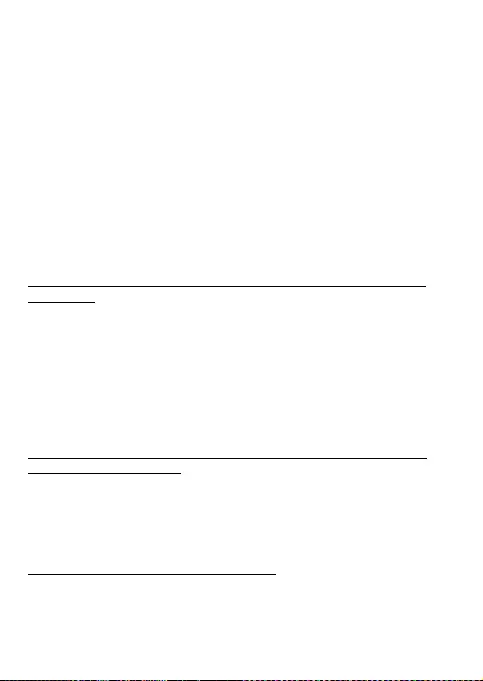
25
Quick Start / USB 3.0 Travel Docking Station
chipset dla którego niezbędne jest zastosowanie aktualnych sterowników.
Ewentualne problemy, które mogą wystapić podczas instalacji sterownikó
w lub problemy związane z prawidłową pracą stacji dokującej, bardzo
często spowodowane są zastosowaniem nieaktualnych sterowników
kontrolera USB 3.0 lub chipseta Twojego laptopa / tableta / PC.
Powodem problemów jest również nieaktualny firmware kontrolera USB
3.0, najczęściej takich producentów jak: Intel, Renesans (dawniej NEC), Via
( VLI), AS Media, Fresco Logic, Etron.
Aktualne sterowniki dla produktów i-tec są do pobrania ze strony
www.i-tec.cz/pl, w zakładce „Download“ dla każdego produktu.
Bemerkung:
Przed podłączeniem stacji dokującej do laptopa / tabletu / PC należy
najpierw zainstalować sterowniki dla sieci LAN i portu VGA / HDMI ze strony
www.i-tec.cz/pl a następnie podłączyć do stacji dokującej.
INSTALACJA STEROWNIKA W SYSTEMIE WINDOWS 7 / 8 / 8.1 / 10
(32/64 BIT)
Przed pierwszym użyciem nie podłączać stacji dokującej do laptopa /
tableta / PC, dopóki nie zostaną zainstalowane odpowiednie sterowniki
dla sieci LAN oraz portu VGA / HDMI ze strony www.i-tec.cz/pl. Sterowniki
należy zainstalować przed pierwszym użyciem stacji dokującej.
Do zainstalowania sterowników portu VGA / HDMI w systemie Windows 7
/ 8 / 8.1 / 10 użyj konta użytkownika „Administrator“. Podczas instalacji
sterowników ekran może migać, jednak jest to standardowy proces. Po
zakończeniu instalacji zalecane jest ponowne uruchomienie laptopa /
tableta / PC.
INSTALACJA URZĄDZENIA (PODŁĄCZENIE STACJI DOKUJĄCEJ DO
LAPTOPA / TABLETA / PC)
1) W łącz laptop / tablet / PC.
2) P od łącz kabel USB 3.0 z tyłu stacji dokującej do wolnego portu USB 3.0 /
2.0 na swoim laptopie / Tablet / PC.
3) N as tępnie rozpocznie się automatyczna instalacja portu
4) Po zainstalowaniu urządzenia uruchom ponownie notebook / tablet / PC.
TREIBERINSTALLATION UNTER MAC OS X
Przed pierwszym użyciem nie podłączać stacji dokującej do MacBooka
/ PC, dopóki nie zostaną zainstalowane odpowiednie sterowniki dla sieci
LAN oraz portu VGA / HDMI ze strony www.i-tec.cz/pl. Sterowniki należy
zainstalować przed pierwszym użyciem stacji dokującej.
PL

26
Quick Start / USB 3.0 Travel Docking StationPL
Rozpakuj plik na pulpicie komputera MacBook / PC jako dysk wirtualny,
wybierz „Drivers“, a następnie „DisplayLink Software Installer“. Następnie
wybierz język instalacji i postępuj zgodnie z instrukcjami wyświetlanymi
na ekranie. Jeśli jest to konieczne, wprowadź hasło użytkownika. Podczas
instalacji sterownika ekran może migać, jest to standardowy proces. Po
zakończeniu instalacji uruchom ponownie komputer MacBook / PC.
Musisz również włączyć sterowniki DisplayLink w panelu Bezpieczeństwo
i prywatność. Aby uzyskać szczegółowe instrukcje, odwiedź naszą stronę
internetową www.i-tec.cz/en/setup-2.
INSTALACJA URZĄDZENIA (PODŁĄCZENIE STACJI DOKUJĄCEJ DO
MACBOOKA / PC)
1) Włącz MacBook / tablet / PC.
2) P od łącz kabel USB 3.0 z tyłu stacji dokującej do wolnego portu USB 3.0 /
2.0 na swoim MacBooku / Tablet / PC.
3) N as tępnie rozpocznie się automatyczna instalacja portu.
4) Po zainstalowaniu urządzenia uruchom ponownie MacBook / PC.
INSTRUCKJE BEZPIECZEŃSTWA
• Nie narażać na działanie wysokich temperatur i wysokiej wilgotności.
• Używać urządzenia na powierzchniach płaskich w celu uniknięcia
upadku.
• Zachować instrukcję do ewentualnego późniejszego użycia.
We współpracy z działem serwisu:
• Sprawdzić funkcjonalność po upadku do wody lub na twarda
powierzchnię
• Sprawdzić funkcjonalność gdy obudowa uległa uszkodzeniu
• Odesłać urządzenie gdy nie pracuje zgodnie z instrukcją.
CZĘSTO ZADAWANE PYTANIA
Dostępne na naszych stronach www.i-tec.cz/pl w zakładce „FAQ“ przy
niniejszym produkcie.
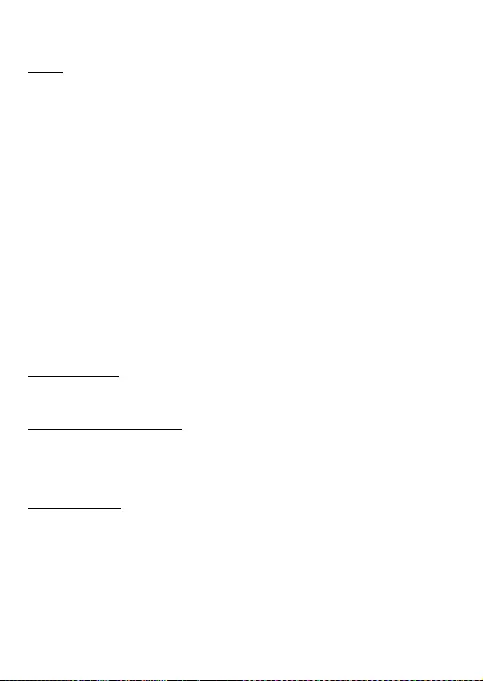
27
Quick Start / USB 3.0 Travel Docking Station SK
ÚVOD
Ďakujeme za zakúpenie dokovacej stanice i-tec, ktorá je vďaka svojim
kompaktným rozmerom, nízkej hmotnosti a použitia bez napájacieho
adaptéru vhodná pre užívateľov na cestách. Dokovacia stanica Vám umožní
ľahko a rýchlo pripojiť k notebooku / tabletu / PC Vaše obľúbené zariadenia
jediným USB káblom.
Dokovacia stanica je vybavená HDMI a VGA portom pre pripojenie externého
monitoru alebo projektoru. Využiteľný je ale vždy iba jeden z týchto portov,
buď HDMI alebo VGA. V prípade pripojenia monitorov do oboch portov
dokovacej stanice automaticky uprednostní HDMI monitor a VGA monitor
bude odpojený. Ako zobrazovacie zariadenie môžete využiť moderné
plazmové alebo LCD monitory a televízory. Grafický čip, ktorý je „srdcom“
dokovacej stanice, podporuje Full HD+ rozlíšenie (2048 x 1152 pixelov).
Gigabit Ethernet port Vám umožní pripojiť internetový modem / LAN
Ethernet sieť pre rýchlejší prenos dát.
USB 3.0 port využijete na pripojenie klávesnice, myši, externého disku,
tlačiarne a ďalších periférií alebo ho môžete využiť na pripojenie USB HUBu,
čím získate ďalšie voľné USB porty. V takom prípade odporúčame použiť
HUB s externým napájaním.
OBSAH BALENÍ
• i-tec USB 3.0 dokovacia stanica
• Quick Start
SYSTÉMOVÉ POŽADAVKY
• Hardwarové požiadavky: notebook / tablet / PC s volným portom USB
3.0 / 2.0. Ak máte USB 2.0, bude rýchlosť prenosu dát obmedzená.
• Operačný systém: Windows 7/8/8.1/10, Mac OS X, Linux Ubuntu (14.04,
16.04, 17.04, 17.10, 18.04), Android 5 a vyššia, Chrome OS R51 a vyššia.
UPOZORNENIE!
Pred samotnou inštaláciou na USB 3.0 port sa uistite, že preňho (pre
USB 3.0 radič v notebooku / tablete / PC) máte nainštalovaný najnovšie
ovládače. Produkty s technológiou USB 3.0 SuperSpeed sa používajú
už od roku 2010, aj tak stále dochádza k istému dolaďovaniu ovládačov
podporovaných zariadení. Aby ste mohli využívať výhody rýchleho USB 3.0
zariadenia, musíte mať notebook / tablet / PC s USB 3.0 rozhraním. O jeho
bezproblémovú funkčnosť sa stará tzv. chipset, ktorý musí mať k dispozícií
aktuálne ovládače.
Problémy, s ktorými sa môžete stretnúť pri inštalácii alebo použití našich

28
Quick Start / USB 3.0 Travel Docking StationSK
USB 3.0 zariadení sú veľmi často spôsobené nainštalovanými neaktuálnymi
ovládačmi pre USB 3.0 radič alebo chipset vašeho notebooku / tabletu /
PC. Ďalším zdrojom problémov bývajú tiež neaktuálne firmware radiče USB
3.0 portu. Najčastejšie to býva niektorý z následujúcich výrobcov: Intel,
Renesas (predtým NEC), Via (VLI), AS Media, Fresco Logic, Etron.
Aktuálne ovládače pre výrobky i-tec nájdete na našom webe www.i-tec.cz
v záložke „Download“ pri jednotlivých produktoch.
Poznámka:
Pred prvým pripojením dokovacej stanice k notebooku / tabletu / PC je
nutné najskôr nainštalovať LAN a VGA / HDMI port z www.i-tec.cz, a potom
až pripojiť dokovaciu stanicu.
INŠTALÁCIA OVLÁDAČOV VO WINDOWS 7 / 8 / 8.1 / 10 (32/64 BIT
VERZIA)
Pred prvým použitím nepripájajte dokovaciu stanicu k notebooku / tabletu
/ PC, kým nenainštalujete príslušné ovládače pre LAN a VGA / HDMI port
z www.i-tec.cz. Ovládače zariadení je treba nainštalovať len pred prvým
použitím.
Vo Windows 7 / 8 / 8.1 / 10 inštalujte VGA / HDMI port ako užívateľ
„Administrátor“. Obrazovka môže v priebehu inštalácie ovládačov
preblikávať, ide o štandardný proces. Po dokončení inštalácie odporúčame
reštart notebooku / tabletu / PC.
HARDWAROVÁ INŠTALÁCIA (PRIPOJENIE DOKOVACEJ STANICE K
NOTEBOOKU / TABLETU / PC)
1) Zapnite notebook / tablet / PC.
2) Zapojte USB 3.0 kábel na zadnom panely dokovacej stanice do volného
USB 3.0 / 2.0 portu vašeho notebooku / tabletu / PC.
3) Následne sa zaháji automatická inštalácia portov v jednotlivých
systémoch.
4) Po dokončení inštalácie reštartujte notebook / tablet / PC.
INŠTALÁCIA OVLÁDAČOV V MAC OS X
Pred prvým použitím nepripájajte dokovaciu stanicu k MacBooku / PC, kým
nenainštalujete príslušné ovládače pre LAN a VGA / HDMI port
z www.i-tec.cz. Ovládače zariadení je potrebné nainštalovať len pred prvým
použitím.
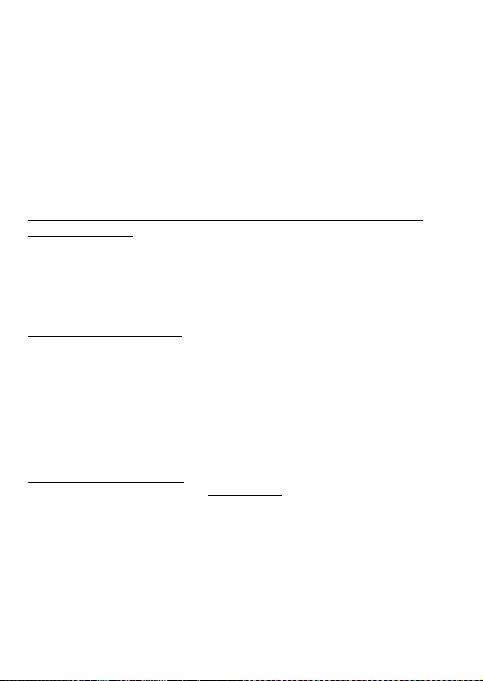
29
Quick Start / USB 3.0 Travel Docking Station SK
Súbor rozbaľte na plochu vašeho MacBooku / PC ako virtuálny disk, zvoľte
“Drivers“ a následne „DisplayLink Software Installer“. Potom zvoľte jazyk
inštalácie a postupujte podľa pokynov na obrazovke, v prípade potreby
zadajte heslo užívateľa. Obrazovka môže v priebehu inštalácie ovládačov
preblikávať, ide o štandardný proces. Po dokončení inštalácie reštartujte
MacBook / PC.
Ďalej je potrebné povoliť DisplayLink ovládača v Security & Privacy panelu.
Podrobný návod nájdete na našom webe www.i-tec.cz/setup.
HARDWAROVÁ INŠTALÁCIA (PRIPOJENIE DOKOVACEJ STANICE K
MACBOOKU / PC)
1) Zapnite MacBook / PC.
2) Zapojte USB 3.0 kábel na zadnom panely dokovacej stanice do volného
USB 3.0 / 2.0 portu vašeho MacBooku / PC.
3) Následne sa zaháji automatická inštalácia portov.
4) Po dokončení inštalácie reštartujte MacBook / PC.
BEZPEČNOSTNÉ POKYNY
• Nevystavujte extrémnym teplotám a vlhkosti vzduchu.
• Používajte zariadenie na plochých podložkách – vyvarujete sa tým
skĺznutiu a pádu na zem.
• Uschovajte manuál pre neskoršie možné použitie.
V súčinnosti so servisným oddelením:
• Overte funkčnosť po páde do vody alebo na zem.
• Overte funkčnosť pri prasknutí krytu.
• Reklamujte zariadenie nefungujúce podľa manuálu.
ČASTO KLADENÉ OTÁZKY
K dispozícii na našom webe www.i-tec.cz v záložke „FAQ“ pri tomto
produkte.
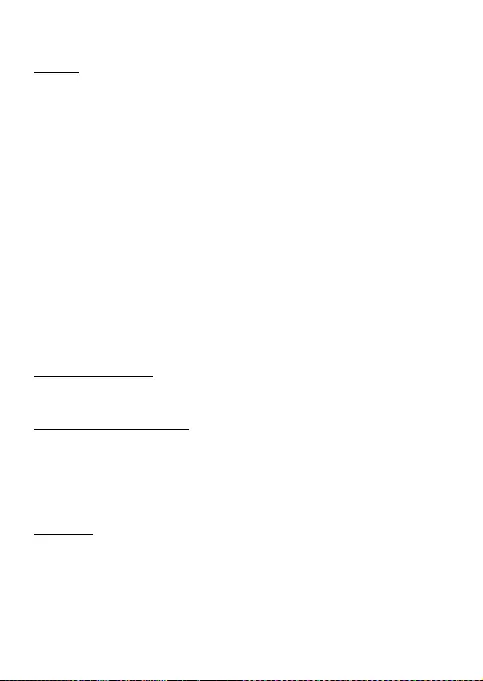
30
Quick Start / USB 3.0 Travel Docking StationLT
ĮVADAS
Dėkojame, kad įsigijote doko stotelę i-tec, kuri dėka savo kompaktiškų
matmenų, mažo svorio ir naudojimo be maitinimo adapterio tinka naudoti
kelionėse. Doko stotelė Jums padės lengvai ir greitai prijungti Jūsų
mėgstamus įrenginius prie nešiojamo kompiuterio/planšetės/stacionaraus
kompiuterio vienu USB kabeliu.
Doko stotelė turi HDMI ir VGA prievadą išorinio ekrano arba projektoriaus
prijungimui. Tačiau naudoti galima visada tik vieną iš šių prievadų, HDMI
arba VGA. Prijungus ekraną prie abiejų prievadų doko stotelė automatiškai
suteiks pirmenybę HDMI ekranui, o VGA ekranas bus išjungtas. Vaizdui
rodyti galite naudoti modernų plazminį arba LCD ekraną ir televizorių.
Grafinis lustas, kuris yra doko stotelės „širdimi“, palaiko Full HD+ raišką
(2048 x 1152 pikselių).
Gigabit Ethernet prievadas Jums leis prijungti interneto modemą / LAN
Ethernet tinklą dėl greitesnio duomenų perdavimo.
USB 3.0 prievadą naudokite klaviatūros, pelės, išorinio disko, spausdintuvo
ir kitų įrenginių prijungimui arba jį galite naudoti USB HUB, tokiu būdu
turėsite laisvus papildomus USB prievadus. Tokiu atveju rekomenduojame
naudoti HUB su išoriniu maitinimu.
KOMPLEKTACIJOJE
• i-tec USB 3.0 doko stotelė
• Quick Start
SISTEMOS REIKALAVIMAI
• Hardware reikalavimai: nešiojamas kompiuteris / planšetė su /
stacionarus kompiuteris su laisvu USB 3.0 / 2.0. prievadu. Jeigu turite USB
2.0, duomenų perdavimo sparta bus ribota.
• Operacinė sistema: Windows 7/8/8.1/10, Mac OS X, Linux Ubuntu
(14.04, 16.04, 17.04, 17.10, 18.04), Android 5 ir daugiau, Chrome OS R51 ir
daugiau.
DĖMESIO!
Prieš instaliaciją USB 3.0 prievade įsitikinkite, kad jam (nešiojamo
kompiuterio/planšetės, stacionaraus kompiuterio USB 3.0 valdikliui)
turite instaliavę naujausius valdiklius. Produktai su technologija USB 3.0
SuperSpeed yra naudojami nuo 2010 metų, tačiau nepaisant to vyksta
palaikomų įrenginių valdiklių derinimas. Kad galėtumėte naudoti spartaus
USB 3.0 įrenginio privalumus privalote turėti nešiojamą kompiuterį/
planšetę/stacionarų kompiuterį su USB 3.0 sąsaja. Kad veiktų be problemų

31
Quick Start / USB 3.0 Travel Docking Station LT
rūpinasi t.v. chipset, kuris privalo disponuoti aktualiais valdikliais.
Problemos su kuriomis galite susidurti instaliacijos metu arba naudodami
mūsų USB 3.0 įrenginius dažniausiai atsiranda instaliavus į Jūsų nešiojamą
kompiuterį/ planšetę/ stacionarų kompiuterį neaktualius valdiklius, skirtus
USB 3.0 arba chipset. Kitų problemų šaltiniu būna neaktualūs USB 3.0
prievado firmware valdikliai. Dažniausiai tai būna šių gamintojų: Intel,
Renesas (anksčiau NEC), Via (VLI), AS Media, Fresco Logic, Etron.
Aktualius gaminių i-tec valdiklius rasite mūsų tinklalapyje:
www.i-tec.cz/en u byloje „Download“ prie atskirų produktų.
Pastaba:
Prieš pirmąjį doko stotelės prijungimą prie nešiojamo kompiuterio/
planšetės/stacionaraus kompiuterio pirmiausia reikia instaliuoti LAN ir
VGA / HDMI prievadą iš mūsų svetainės www.i-tec.cz/en ir tik po to prijungti
doko stotelę.
VALDIKLIŲ INSTALIACIJA WINDOWS 7 / 8 / 8.1 / 10 (32/64 BITŲ
VERSIJA)
Prieš pirmąjį naudojimą prie nešiojamo kompiuterio / planšetės /
stacionaraus kompiuterio doko stotelės nejunkite, kol nebus instaliuoti
atitinkami valdikliai LAN ir VGA / HDMI prievadui iš mūsų svetainės
www.itec.cz/lt. Įrenginio valdiklius reikia instaliuoti tik prieš pirmąjį
naudojimą.
Windows 7 / 8 / 8.1 / 10 instaliuokite VGA / HDMI prievadą, kaip vartotojas
„Administratorius“. Instaliacijos metu ekranas gali blyksėti, tai yra
standartinis procesas. Užbaigus instaliaciją rekomenduojame nešiojamą
kompiuterį/ planšetę/ stacionarų kompiuterį perkrauti.
HARDWARE INSTALIACIJA (DOKO STOTELĖS PRIJUNGIMAS
PRIE NEŠIOJAMO KOMPIUTERIO/ PLANŠETĖS/ STACIONARAUS
KOMPIUTERIO)
1) Įjunkite nešiojamą kompiuterį/ planšetę/ stacionarų kompiuterį
2) Įjunkite USB 3.0 kabelį užpakaliniame doko stotelės bloke į Jūsų
nešiojamo kompiuterio/planšetės/ stacionaraus kompiuterio laisvą USB
3.0 / 2.0 prievadą.
3) Po to, atskirose sistemose automatiškai vyks prievadų instaliacija.
4) Užbaigus instaliaciją perkraukite nešiojamą kompiuterį / planšetę /
stacionarų kompiuterį.
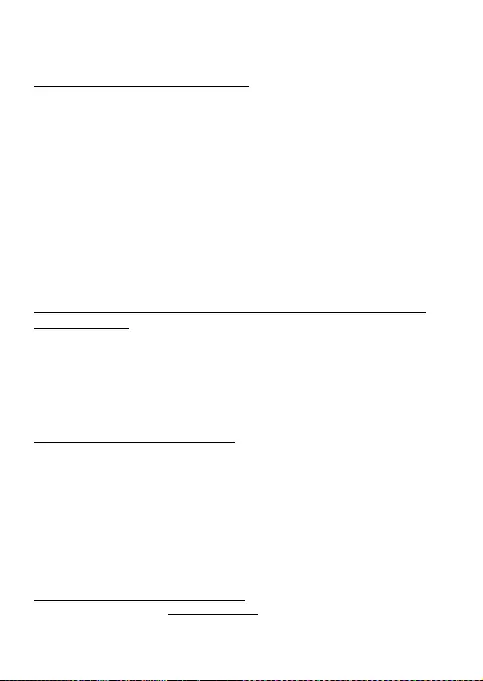
32
Quick Start / USB 3.0 Travel Docking StationLT
VALDIKLIŲ INSTALIACIJA MAC OS X
Prieš pirmąjį naudojimą prie MacBook/stacionaraus kompiuterio doko
stotelės neprijunkite tol, kol nebus instaliuoti atitinkami LAN ir VGA / HDMI
prievado valdikliai iš mūsų svetainės www.itec.cz/lt. Įrenginio valdiklius
reikia instaliuoti tik prieš pirmąjį naudojimą.
Bylą atidarykite ekrane MacBook / PC kaip virtualų diską, pasirinkite
komandą “Drivers“, po to „DisplayLink Software Installer“. Po to pasirinkite
instaliacijos kalbą ir vadovaukitės nurodymais ekrane, jeigu reikia įveskite
vartotojo slaptažodį. Valdiklių instaliacijos metu ekranas gali blyksėti, tai
yra standartinis procesas. Užbaigę instaliaciją perkraukite MacBook /
kompiuterį.
Saugos ir privatumo skydelyje taip pat turite įjungti „DisplayLink“
tvarkykles. Išsamios instrukcijos yra mūsų interneto svetainėje
www.i-tec.cz/en/setup-2.
HARDWARE INSTALIACIJA (DOKO STOTELĖS PRIJUNGIMAS PRIE
MACBOOK / PC)
1) Įjunkite MacBook / planšetę / kompiuterį
2) Įjunkite USB 3.0 kabelį užpakaliniame doko stotelės bloke į Jūsų
nešiojamo kompiuterio/planšetės/ stacionaraus kompiuterio laisvą USB
3.0 / 2.0 prievadą.
3) Po to vyks automatiškai prievado instaliacija.
4) Užbaigus instaliaciją perkraukite MacBook / stacionarų kompiuterį.
NAUDOJIMO SAUGOS TAISYKLĖS
• Saugoti nuo aukštos temperatūros ir drėgmės.
• Įrenginį naudoti ant lygių neslidžių paklotų – išvengsite slydimo ir
kritimo ant žemės.
• Vadovą saugokite vėlesniam naudojimui.
Bendradarbiaudami su servisu:
• Patikrinkite veikimą po įkritimo į vandenį arba nukritimo ant žemės.
• Įskilus dangčiui patikrinkite veikimą.
• Jeigu įrenginys neveikia pateikite pretenzijas vadovaudamiesi įrenginio
vadovu.
DAŽNAI UŽDUODAMI KLAUSIMAI
Rasite mūsų svetainėje: www.i-tec.cz/en skiltyje „FAQ“ prie šio produkto.
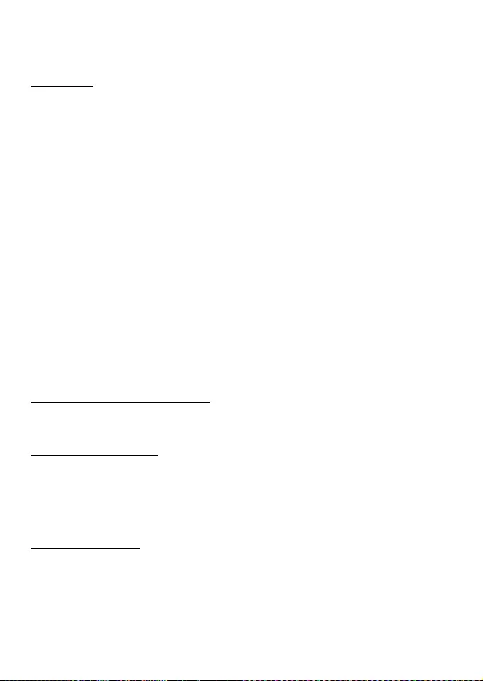
33
Quick Start / USB 3.0 Travel Docking Station NL
INLEIDING
Bedankt voor het aanschaffen van het i-tec dockingstation dat handig is
voor gebruikers op reis vanwege z'n compacte formaat, het geringe gewicht
en het gebruik zonder een stroomadapter. Met het dockingstation kunt u
gemakkelijk en snel uw favoriete apparaten verbinden met een notebook/
tablet/pc via een enkele USB-kabel.
Het dockingstation is uitgerust met een HDMI- en VGA-poort om een
externe monitor of projector aan te sluiten. U kunt echter steeds maar
één van deze poorten gebruiken: óf HDMI óf VGA. Bij het aansluiten van
monitoren op beide poorten geeft het dock automatisch prioriteit aan de
HDMI-monitor en wordt de VGA-monitor losgekoppeld. U kunt moderne
plasma- of LCD-monitoren en televisies gebruiken als weergaveapparaten.
De grafische chip, het hart van het dockingstation, ondersteunt de Full HD+-
resolutie (2048 x 1152 pixels).
Met de Gigabit Ethernet-poort kunt u een internetmodem/LAN Ethernet-
netwerk aansluiten voor snellere data-overdracht.
U kunt de USB 3.0-poort gebruiken om een toetsenbord, muis, externe schijf,
printer en andere randapparatuur aan te sluiten of u kunt hem gebruiken om
een USB HUB aan te sluiten, zodat u nieuwe vrije USB-poorten krijgt. In dit
geval raden we aan een HUB met een externe voeding te gebruiken.
INHOUD VAN DE VERPAKKING
• i-tec USB 3.0-dockingstation
• Quick Start
SYSTEEMVEREISTEN
• Hardwarevereisten: notebook/tablet/pc met vrije USB 3.0/2.0-poort.
Als u USB 2.0 hebt, is de snelheid van de data-overdracht beperkt.
• Besturingssysteem: Windows 7/8/8.1/10, Mac OS X, Linux Ubuntu
(14.04, 16.04, 17.04, 17.10, 18.04), Android 5 en hoger, Chrome OS R51 en
hoger.
WAARSCHUWING!
Zorg er vóór de eigenlijke installatie op de USB 3.0 poort voor dat u beschikt
over de nieuwste stuurprogramma's (voor een USB 3.0-controller op een
notebook/tablet/pc). Producten met de technologie USB 3.0 SuperSpeed
zi jn al si nds 2010 in ge br uik , maa r er is n og s tee ds spra ke va n fijnafstemming
van de stuurprogramma's van de ondersteunde apparatuur. Om van de
voordelen van een snel USB 3.0-apparaat te kunnen genieten, hebt u een
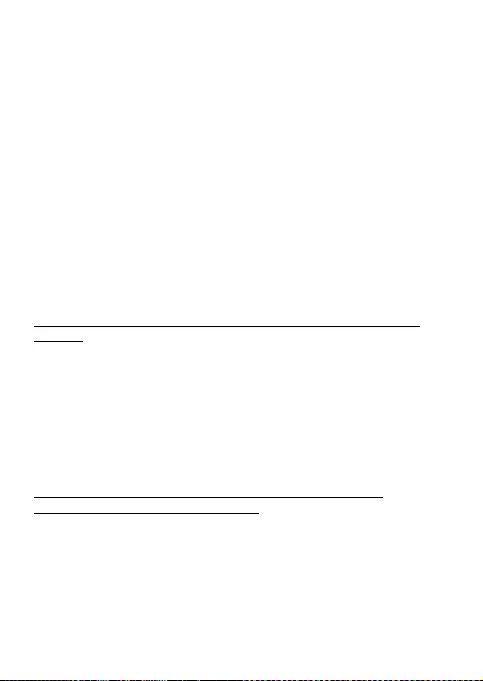
34
Quick Start / USB 3.0 Travel Docking StationNL
notebook/tablet/pc met een USB 3.0-interface nodig. De zogenaamde
chipset, die over de nieuwste stuurprogramma's moet beschikken, zorgt
voor een probleemloze functionaliteit.
Problemen die u mogelijk ondervindt bij het installeren of gebruiken van
onze USB 3.0-apparaten worden vaak veroorzaakt door geïnstalleerde, niet-
bijgewerkte stuurprogramma's voor de USB 3.0-controller of chipset van uw
notebook/tablet/pc. Een andere bron van problemen is vaak de verouderde
firmware van de USB 3.0-poortcontroller. Meestal gaat het om een van de
volgende fabrikanten: Intel, Renesas (voorheen NEC), Via (VLI), AS Media,
Fresco Logic, Etron.
De huidige stuurprogramma's voor de i-tec-producten zijn te vinden op onze
website op www.i-tec.cz/nl onder het tabblad "Download" voor elk product.
Opmerking:
Voordat het dockingstation voor de eerste keer op uw notebook/
tablet/pc wordt aangesloten, moet eerst de LAN- en VGA/HDMI-poort
worden geïnstalleerd via onze website www.i-tec.cz/nl. Sluit daarna het
dockingstation aan.
DRIVERS INSTALLEREN IN WINDOWS 7 / 8 / 8.1 / 10 (32/64 BITS
VERSIE)
Sluit voor het eerste gebruik het dockingstation niet aan op uw notebook/
tablet/pc vóórdat u de juiste LAN- en VGA / HDMI-poortstuurprogramma's
hebt geïnstalleerd via onze website www.i-tec.cz/nl.
Apparaatstuurprogramma's mogen alleen vóór het eerste gebruik worden
geïnstalleerd.
Installeer in Windows 7 / 8 / 8.1 / 10 de VGA / HDMI-poort als "Administrator”.
Het scherm kan knipperen terwijl de stuurprogramma's worden
geïnstalleerd. Dat is de standaardsituatie. Nadat de installatie is voltooid,
raden we aan de notebook/tablet/pc opnieuw op te starten.
HARDWARE-INSTALLATIE (HET DOCKINGSTATION OP EEN
NOTEBOOK/TABLET/PC AANSLUITEN)
1) Zet uw notebook/tablet /pc aan.
2) Steek de USB 3.0-kabel op het achterpaneel van het dockingstation in de
vrije USB 3.0/2.0-poort van uw notebook/tablet/pc.
3) Vervolgens start de automatische installatie van poorten in afzonderlijke
systemen.
4) Start uw notebook/tablet/pc opnieuw op nadat de installatie is voltooid.
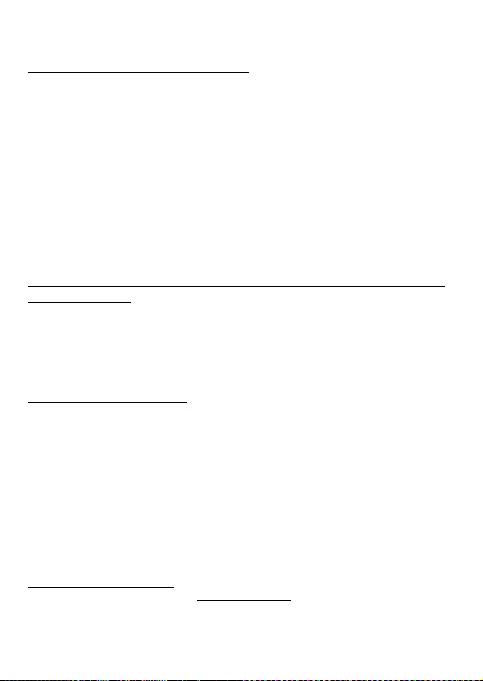
35
Quick Start / USB 3.0 Travel Docking Station NL
DRIVERS INSTALLEREN IN MAC OS X
Sluit vóór het eerste gebruik het dockingstation niet aan op uw notebook/
tablet/pc vóórdat u de juiste LAN- en VGA / HDMI-poortstuurprogramma's
hebt geïnstalleerd via onze website www.i-tec.cz/nl.
Apparaatstuurprogramma's mogen alleen vóór het eerste gebruik worden
geïnstalleerd.
Pak het bestand uit op uw MacBook/pc als een virtuele schijf, selecteer
"Drivers" en vervolgens "DisplayLink Software Installer". Selecteer
vervolgens de installatietaal en volg de instructies op het scherm. Voer zo
nodig het gebruikerswachtwoord in. Het scherm kan even knipperen terwijl
de stuurprogramma's worden geïnstalleerd. Dat is de standaardsituatie.
Start uw MacBook/pc opnieuw op nadat de installatie is voltooid.
U moet ook DisplayLink-stuurprogramma's inschakelen via het menu
Security & Privacy. U vindt gedetailleerde instructies op onze website:
https://i-tec.cz/en/setup-2
HARDWARE-INSTALLATIE (HET DOCKINGSTATION OP EEN MACBOOK/
PC AANSLUITEN)
1) Zet uw MacBook/pc aan.
2) Steek de USB 3.0-kabel op het achterpaneel van het dockingstation in
een vrije USB 3.0/2.0-poort van uw notebook/tablet/pc.
3) Vervolgens start de automatische installatie van de poorten.
4) Start uw MacBook/pc opnieuw op nadat de installatie is voltooid.
VEILIGHEIDSINSTRUCTIES
• Stel het product niet bloot aan externe temperaturen en
luchtvochtigheid.
• Gebruik het product op vlakke ondergrond – u voorkomt op die manier
dat het product wegglijdt en op de grond valt.
• Bewaar de drivers en de handleiding voor event. later gebruik.
In samenwerking met de serviceafdeling:
• Controleer de functionaliteit na het vallen van het product in water of
op de grond.
• Controleer de functionaliteit als het product barsten vertoont.
• Reclameer dit product als het niet werkt in overeenstemming met de
handleiding.
VEELGESTELDE VRAGEN
Beschikbaar op onze website www.i-tec.cz/nl/ op het tabblad “FAQ” bij dit
product.
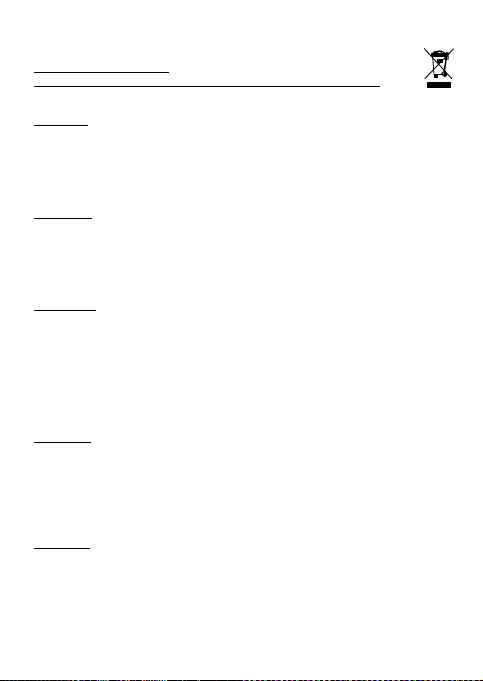
36
Quick Start / USB 3.0 Travel Docking Station
EUROPEAN UNION ONLY
NOTE: MARKING IS IN COMPLIANCE WITH EU WEEE DIRECTIVE
ENGLISH
This equipment is marked with the above recycling symbol. It means that
at the end of the life of the equipment you must dispose of it separately
at an appropriate collection point and not place it in the normal domestic
unsorted waste stream. This wil benefit the environment for all. (European
Union only)
DEUTSCH
Dieses Produkt trägt das Recycling-Symbol gemäß der EU-Richtinie. Das
bedeutet, dass das Gerät am Ende der Nutzungszeit bei einer kommunalen
Sammelstelle zum recyceln abgegeben werden muss, (kostenloss). Eine
Entsorgung űber den Haus-/Restműll ist nicht gestattet. Dies ist ein aktiver
Beitrag zum Umweltschutz. (Nur innerhalb der EU)
FRANÇAIS
Ce dispositif est revêtu du marquage avec le symbole de recyclage indiqué
ci-dessus. Ça veut dire, qu’une fois découlée la vie utile dudit dispositif,
vous vous voyez dans l’obligation d’assurer, que le dispositif se trouve dé-
posé en un respectif centre de collecte, dûment établi à cette fin, et non en
d’autres centres de ramassage qui soient destinés à déposer de courants
déchets municipaux non triés. De cette manière, on contribue considérable-
ment à une amélioration en matière d’environnement où nous vivons tous.
(Seulement pour l’Union Européenne).
ESPAÑOL
El dispositivo está indicado por el símbolo de reciclaje. Esto significa que
al final de la vida útil de la instalación, debe asegurarse de que se alma-
cene por separado en un punto de recolección establecido para este fin y
no en los lugares designados para la eliminación de desechos municipales
ordinarios sin clasificar. Contribuirá a mejorar el medio ambiente de todos
nosotros. (Sólo para la Unión Europea)
ITALIANO
Questo dispositivo è contrassegnato con il seguente simbolo di riciclaggio.
Si chiede di consegnarlo alla fine del suo ciclo di vita a un Centro di raccolta
dei rifiuti differenziati istituita per questo scopo e non in altri centri indica-
ti per depositare rifiuti urbani normali non differenziati. In questo modo si
contribuisce al miglioramento della qualità dell’ambiente (valido soltanto
per l’Unione Europea).
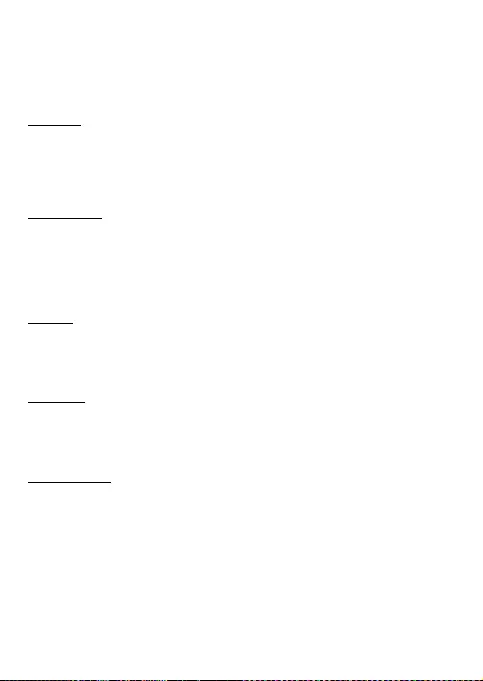
37
Quick Start / USB 3.0 Travel Docking Station
ČEŠTINA
Toto zařízení je označeno výše uvedeným recyklačním symbolem. To zna-
mená, že na konci doby života zařízení musíte zajistit, aby bylo uloženo
odděleně na sběrném místě, zřízeném pro tento účel a ne na místech urče-
ných pro ukládání běžného netříděného komunálního odpadu. Přispěje to
ke zlepšení stavu životního prostředí nás všech. (Pouze pro Evropskou unii)
SLOVENSKY
Toto zariadenie je označené vyššie uvedeným recyklačným symbolom.
To znamená, že na konci doby života zariadenia musíte zaistiť, aby bolo
uložené oddelene na zbernom mieste, zriadenom pre tento účel a nie na
miestach určených pre ukladanie bežného netriedeného komunálneho od-
padu. Prispeje to k zlepšeniu životného prostredia nás všetkých. (Iba pre
Európsku úniu)
POLSKI
To urządzenie oznakowane jest specjalnym symbolem odzysku. Pookresie
użytkowania trzeba je zwrócic do odpowiedniego punktu zbiörki i nie wolno
umiestczać go razem z nieposortowanymi odpadami. Takie dzialanie przy-
niese korzyść dla środowiska. (Tylko w Unii Europejskiej)
LIETUVIU
Šis gaminys yra pažymetas specialiu atlieku tvarkymo ženklu. Baigus eks-
ploataciją, gaminys turi buti atiduotas i atitinkamą surinkimo punktą ir ne-
gali buti šalinamas kartu su nerušiuojamomis atliekomis. Tokie Jusu veiks-
mai prisides prie aplinkos apsaugos. (Tiktai Europos Sąjungoje)
NEDERLANDS
Dit apparaat is voorzien van het bovenvermelde recyclingsymbool. Dit be-
tekent dat u aan het einde van de levensduur van het apparaat ervoor dient
te zorgen dat het afzonderlijk wordt opgeslagen op een verzamelpunt dat
hiervoor is ingericht en niet op plaatsen die zijn aangewezen voor de ver-
wijdering van gewoon ongesorteerd gemeentelijk afval. Dit zal bijdragen
aan de verbetering van de leefomgeving van ons allemaal. (Alleen voor de
Europese Unie)
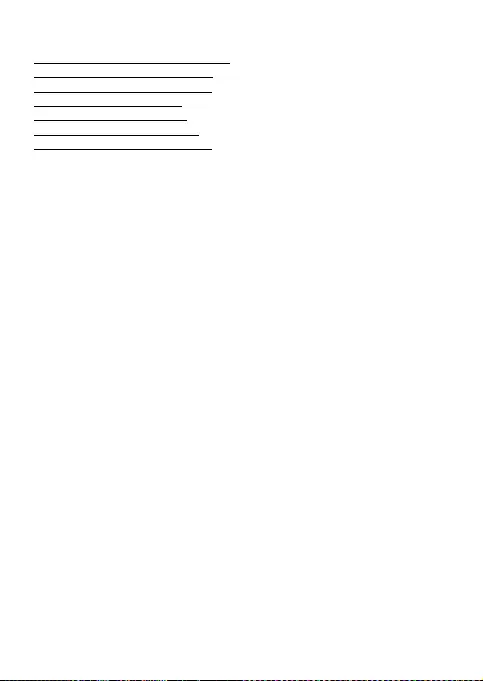
38
Quick Start / USB 3.0 Travel Docking Station
EU DECLARATION OF CONFORMITY /
EU KONFORMITÄTSERKLÄRUNG /
DÉCLARATION DE CONFORMITÉ /
EU PROHLÁŠENÍ O SHODĚ /
EU PREHLÁSENIE O ZHODE /
EU DECLARACJA ZGODNOŚCI /
EU-CONFORMITEITSVERKLARING
Manufacturer, Der Hersteller, Le fabricant, Fabricante, Výrobce, Výrobca,
Producent, De fabrikant:
i-tec Technologies s.r.o., Kalvodova 2,
709 00 Ostrava – Mariánské Hory, Czech Republic
declares that this product / erklärt hiermit, dass das Produkt /
déclare que ce produit /declara que este producto / tímto prohlašuje, že
výrobek / týmto prehlasuje, že výrobok / deklaruje, że produkt / verklaart
hierbij dat het product
Product, Bezeichnung, Le prénom, Producto, Název, Názov, Nazwa, Naam:
i-tec USB 3.0 Travel Docking Station
Model, Modell, Modèle, Modelo, Model, Model, Model:
U3TRAVELDOCK
Determination, Bestimmung, la détermination, Determinación, Určení,
Určenie, Opcje, Doel:
Product is determined for using in PC as equipment. Das Produkt ist für
Austattung und als Zubehör von Computern bestimmt. Le produit est
déterminé pour une utilisation sur PC comme équipement. El producto se
determina para usar en PC como equipo. Výrobek je určen pro přístrojové
vybavení a jako příslušenství do počítačů. Výrobok je určený pre prístrojové
vybavenie a jako príslušenstvo do počítačov. Produkt jest przeznaczony
do współpracy z komputerem jako akcesorium. Het product is bedoeld als
uitrusting voor apparaten en als computeraccessoire.
Meets the essential requirements according to / Es entspricht den
Anforderungen der Richtlinien / Répond aux exigences essentielles selon/
Cumple los requisitos esenciales según/ Splňuje tyto požadavky / Spĺňa tieto
požadavky / Spełnia następujace wymagania /
Het voldoet aan de volgende vereisten:
Directive EMC 2004/108/EEC:
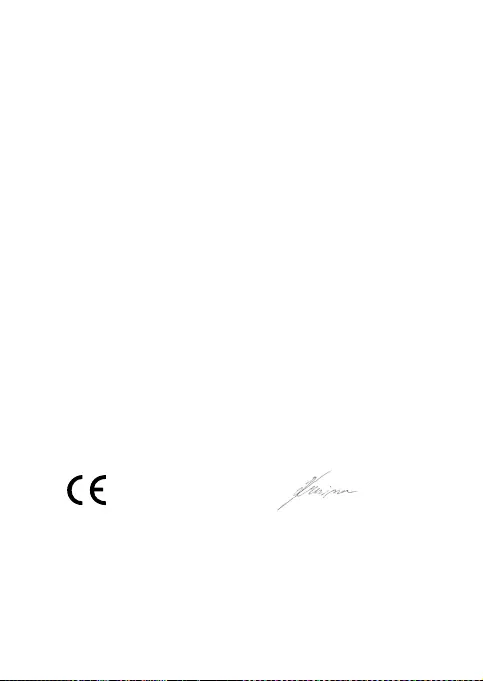
39
Quick Start / USB 3.0 Travel Docking Station
Ostrava 12. 5. 2014 Ing. Lumír Kraina
Executive Name and Signature, Geschäftsführer,
Exécutif et signature, Nombre y firma del gerente,
Jednatel, Konatel, Nazwisko osoby upowaznionej,
Zaakvoerder
Pro EMC, pre EMC, dla Kompatybilności elektromagnetycznej, for
EMC:
EN 55022:2010
(EN 61000-3-2: 2006 + A1: 2009 + A2: 2009 ;EN 61000-3-3: 2013 )
EN 55024:2010
(IEC 61000-4-2: 2008; IEC 61000-4-3:2006 + A1: 2007+A2:2010; IEC 61000-
4-4:2012; IEC 61000-4-5:2005; IEC 61000-4-6:2008; IEC 61000-4-8: 2009; IEC
61000-4-11: 2004)
and it is safety under conditions of standard application / und ist sicher
bei standardmäßiger Nuttzung / et c'est la sécurité dans des conditions
d'application standard / y es seguridad bajo condiciones de aplicación
estándar / a je bezpečný za podmínek obvyklého použití /
a je bezpečný za podmienok obvyklého použitia / oraz jest produktem
bezpiecznym przy standardowym wykorzystywaniu /en is veilig onder de
omstandigheden van normaal gebruik.
Additional information, Ergänzende Angaben, Information additionnelle,
Información Adicional, Doplňující informace, Doplňujúce informácie,
Dodatkowe informacje, Aanvullende informatie:
Identification Mark, Identifikationskennzeichen, La marque d'identification,
Marca de identificación, Identifikační značka, Identifikačná značka, Znak
identyfikacyjny, Identificatiemerk:
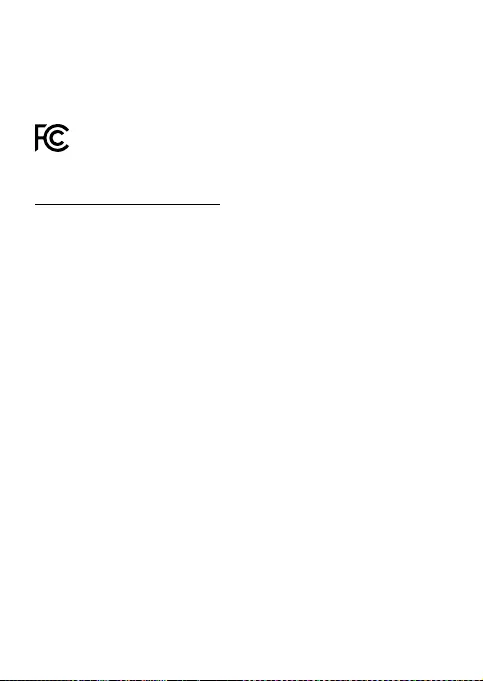
Quick Start / USB 3.0 Travel Docking Station
FCC COMPLIANCE STATEMENT
This equipment has been tested and found to comply within the limits of a
Class B digital device pursuant to Part 15 of the FCC Rules. These limits are
designed to provide reasonable protection against harmful interference in
a residential installation.
www.i-tec.cz/en